Обновлено 04.01.2023

Добрый день уважаемые читатели и подписчики, в прошлый раз мы с вами устраняли проблему в Active Directory, а именно ошибку 14550 DfsSvc и netlogon 5781 на контроллере домена, сегодня же продолжается эпопея с продолжением этих ошибок, а именно от них мы избавились, но прилетели новые: Ошибка 1722. Сервер RPC и за последние 24 часа после предоставления SYSVOL в общий доступ зафиксированы предупреждения или сообщения об ошибках. Сбои при репликации SYSVOL могут стать причиной проблем групповой политики. Давайте разбираться в чем дело.
Устраняем ошибку 1722 сервер rpc недоступен
Сетевые проблемы с репликацией и их решение, читайте по ссылке выше, про 14550. И так напомню, у меня есть два домена, родительский и дочерний. В дочернем 3 контроллера домена Active Directory. После переноса одного контроллера домена из одного сайта, ко всем остальным стали появляться ошибки 1722. Сервер RPC не доступен и сервер RPC и за последние 24 часа после предоставления SYSVOL.
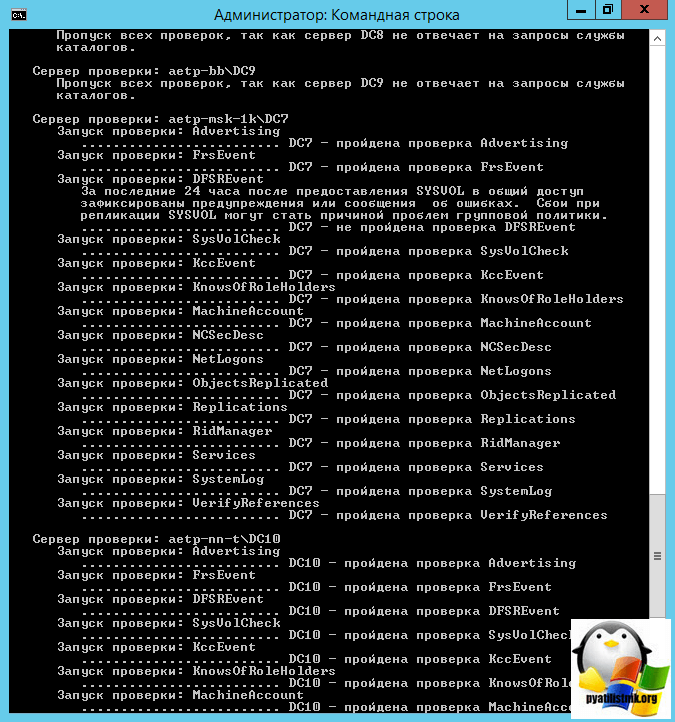
Выявил я их при диагностике репликации между контроллерами домена, с помощью команды:
Данная команда показывает все ошибки репликации на предприятии. Вот как выглядит ошибка:
Сервер RPC и за последние 24 часа после предоставления SYSVOL в общий доступ зафиксированы предупреждения или сообщения об ошибках. Сбои при репликации SYSVOL могут стать причиной проблем групповой политики.

Первым делом, чтобы проверить, что с репликацией все хорошо, нужно удостовериться, что по UNC пути ваш домен доступна на чтение папка SYSVOL и NETLOGON.

Если они не доступны, то нужно проверить права на папки и проверьте доступность портов службы RPC TCP/UDP 135, возможно у вас они закрыты на брандмауэре, лучше на время тестирования его вообще отключить.
PS C:Users> Test-NetConnection dc07 -Port 135
ComputerName : dc07
RemoteAddress : 10.91.101.17
RemotePort : 135
InterfaceAlias : Ethernet0
SourceAddress : 10.91.101.7
TcpTestSucceeded : True
Если все нормально, то двигаемся дальше. Давайте теперь проверим, когда в последний раз реплицировались контроллеры домена, делается это командой:
В итоге я обнаружил, что у меня dc7 и dc13 имеют ошибку 1722 Сервер RPC недоступен. Порты 135 я проверил, они слушались. Кто не знает как проверить, то вот вам команда telnet в помощь.
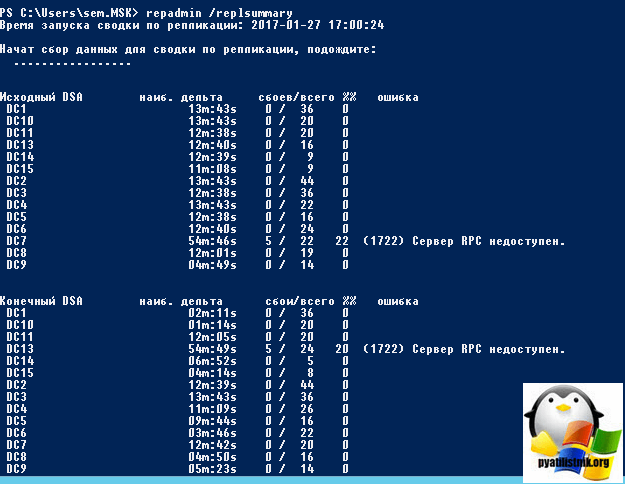
Далее посмотрите в логах Windows 📃журналы «Active Directory Web Services«, «ActiveDirectory_DomainService» и «DFS Replication«, возможно вы там найдете дополнительные детали. Например, у меня была ошибка:
ID 5008: The DFS Replication service failed to communicate with partner DC1 for replication group Domain System Volume. This error can occur if the host is unreachable, or if the DFS Replication service is not running on the server.
Partner DNS Address: DC1.pyatilistnik.org
Optional data if available:
Partner WINS Address: DC1
Partner IP Address: 192.168.1.26
The service will retry the connection periodically.
Additional Information:
Error: 1722 (The RPC server is unavailable.)
Connection ID: 9BBE21A2-46E3-4444-9D40-2967F4BA3400
Replication Group ID: E9198376-3944-4218-89BE-D4EC89CA73E8
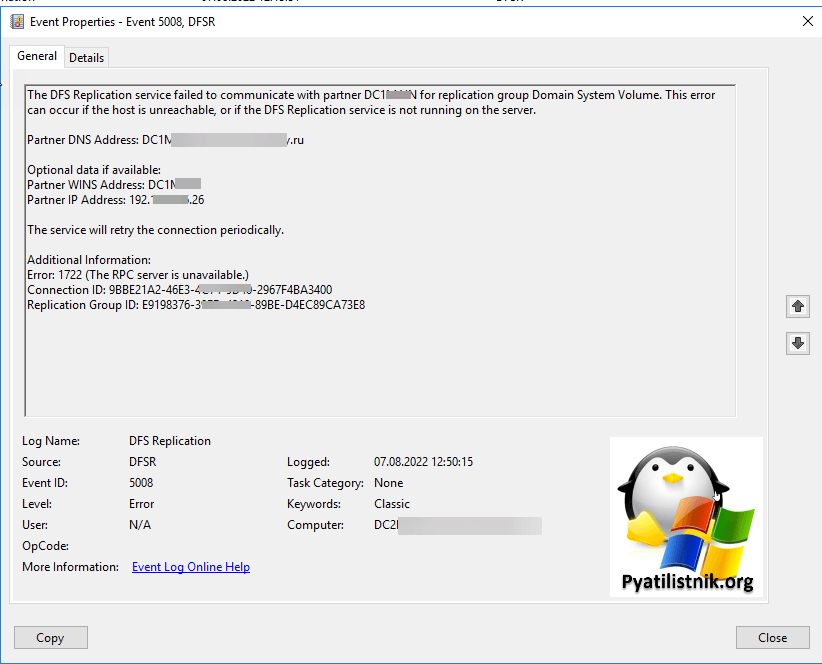
В результате данный контроллер разрешался под старым IP-адресом, чтобы это поправить вам нужно почистить локальный кэш на контроллере, где появилась данная ошибка.
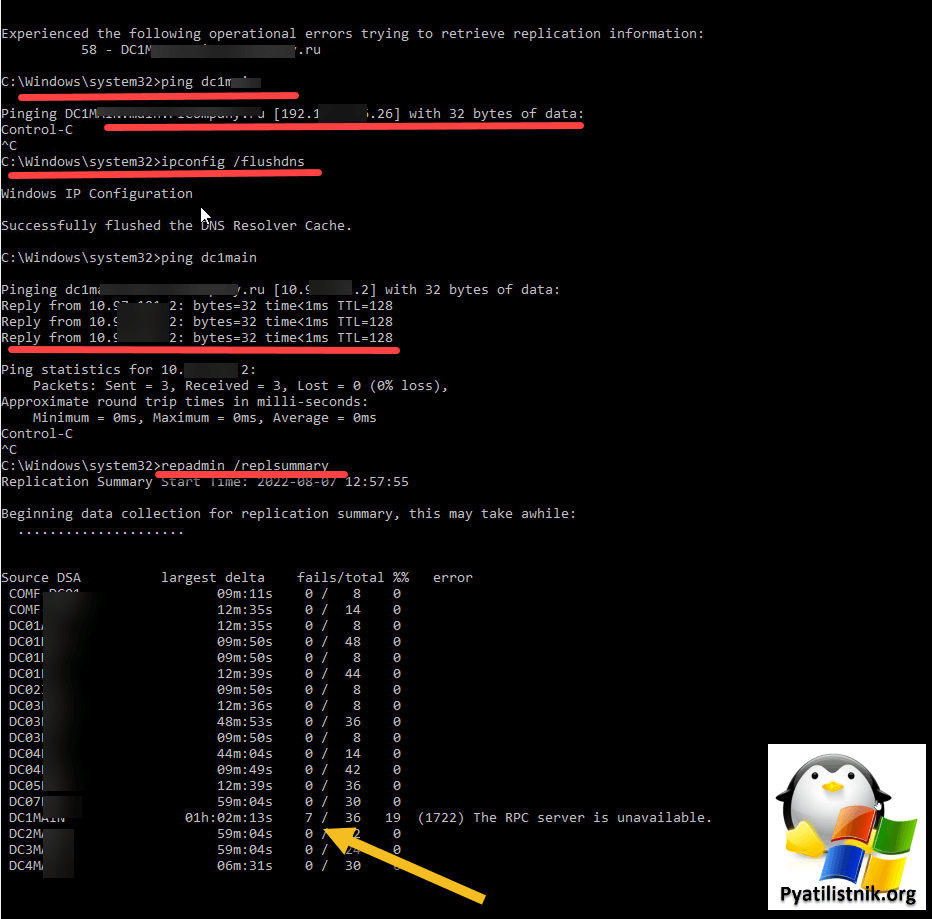
Когда с разрешением имени станет все нормально, у вас появится событие:
ID 5004: The DFS Replication service successfully established an inbound connection with partner DC1 for replication group Domain System Volume.
Additional Information:
Connection Address Used: DC1
Connection ID: 9BBE21A2-46E3-4C74-4444-2967F4BA3400
Replication Group ID: E9198376-39FD-4444-89BE-D4EC89CA73E8
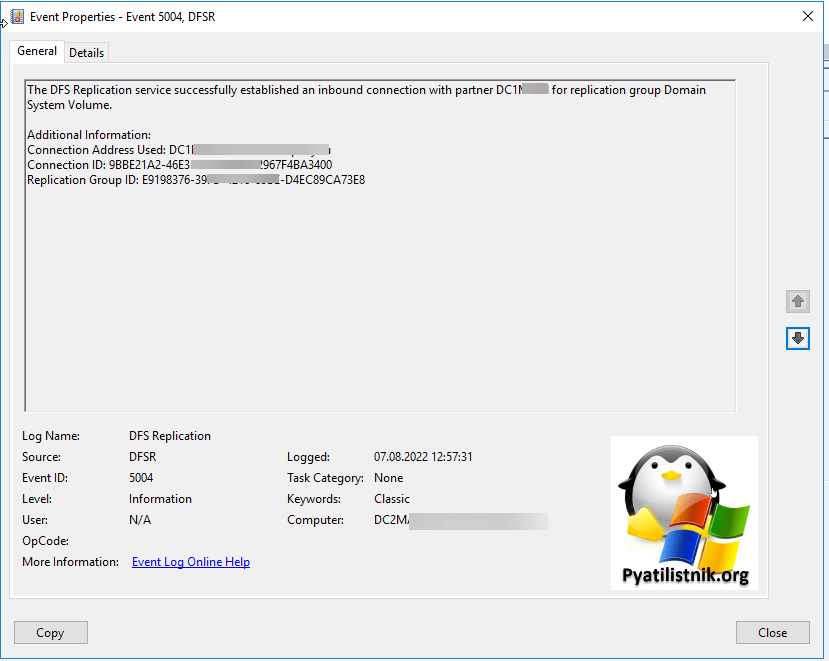
Следующим шагом, идет 🛠проверка DNS серверов, в настройках стека TCP/IP. Если у вас более одного контроллера домена, то у вас первым dns сервером в настройках сетевого интерфейса должен идти dns другого контроллера домена, затем либо адрес текущего или петлевой Ip, а уже затем любые, что вам нужны.
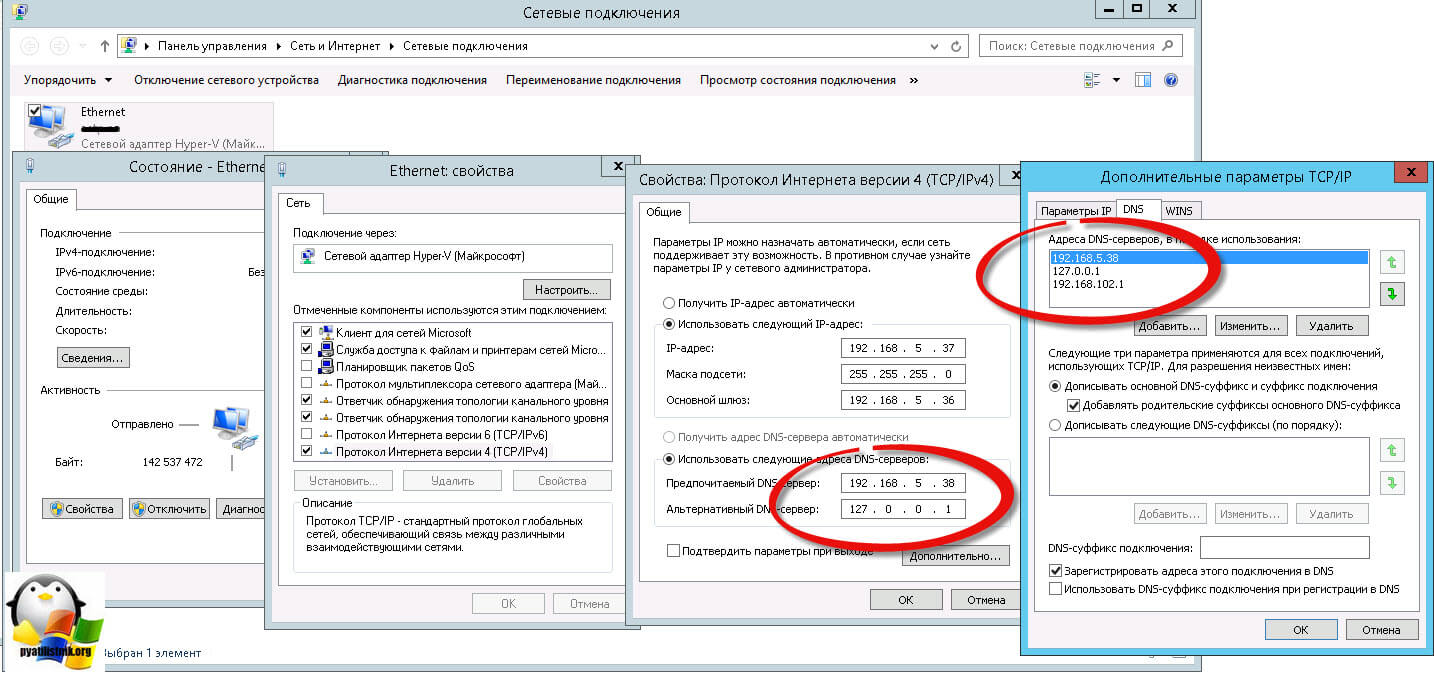
Так, что правильный порядок DNS серверов, это 90 процентов случаев
Теперь снова выполнив команду repadmin /replsummary, я увидел, что все репликации прошли успешно. Так же советую запустить вручную репликацию AD, и проверить нет ли ошибок, убедитесь, так же, что команда dcdiag /a /q не дает ошибок. Так же если у вас развитая система сайтов AD, дождитесь времени репликации между ними.
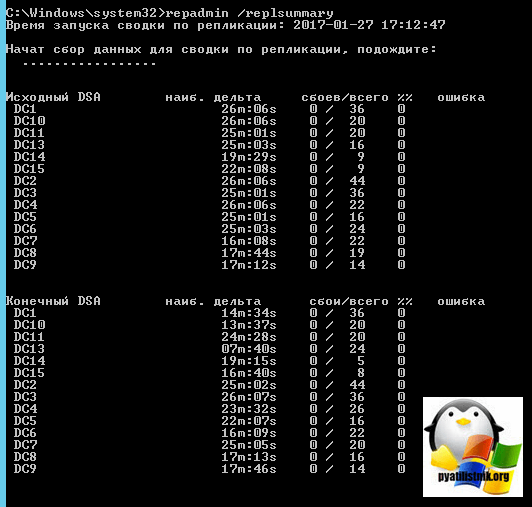
Еще бывает, что на событие 1722 наслаивается ошибка:
Обновление 07.08.2022
Еще заметил интересную вещь, если в логах ошибки перестали появляться, но repadmin показывает ошибку, то нужно смотреть на количество неудачных попыток, если все хорошо, то счетчик начнет уменьшаться, но опять совместно с ошибкой. Как только ошибок станет меньше двух, ошибка уйдет.
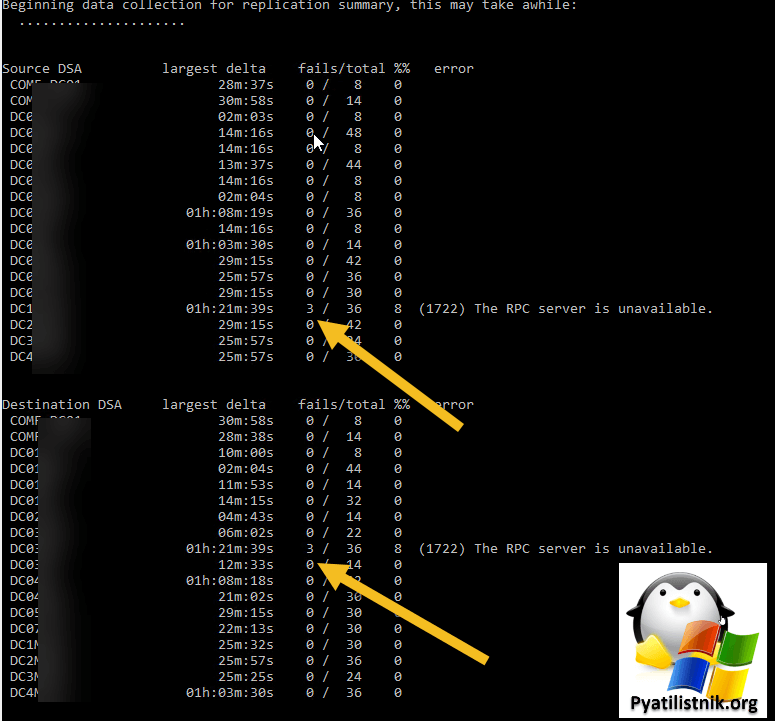
Проверка DNS в лесу с несколькими доменами
На, что еще вы можете обратить внимание, если у вас, как и у меня лес состоит из главного корневого домена и нескольких дочерних, то обязательно убедитесь, что у вас правильно все прописано в DNS. Приведу пример, при попытке выполнить команду принудительной репликации:
Я периодически получал ошибку:
SyncAll reported the following errors:
Error contacting server CN=NTDS Settings,CN=DC1,CN=Servers,CN=Holding,CN=Sites,CN=Configuration,DC=Pyatilistnik,DC=org (network error): 1722 (0x6ba):
The RPC server is unavailable.

Хотя реплики все ходили без проблем, судя по repadmin /replsummary, но dcdiag /a /q показывает ошибки, что данный контроллер домена у меня определяется со старым IP-адресом, который я менял при миграции виртуальной машины в новое адресное пространство.
……………………. DC1 failed test Connectivity
Although the Guid DNS name
(d06896a3-be4b-4b8a-b75f-e52e07526a0f._msdcs.Pyatilistnik.org) resolved to
the IP address (192.168.11.1), which could not be pinged, the server
name (DC2.Pyatilistnik.org) resolved to the IP address
(10.97.11.10) and could be pinged. Check that the IP address is
registered correctly with the DNS server.
Got error while checking LDAP and RPC connectivity. Please check your
firewall settings.
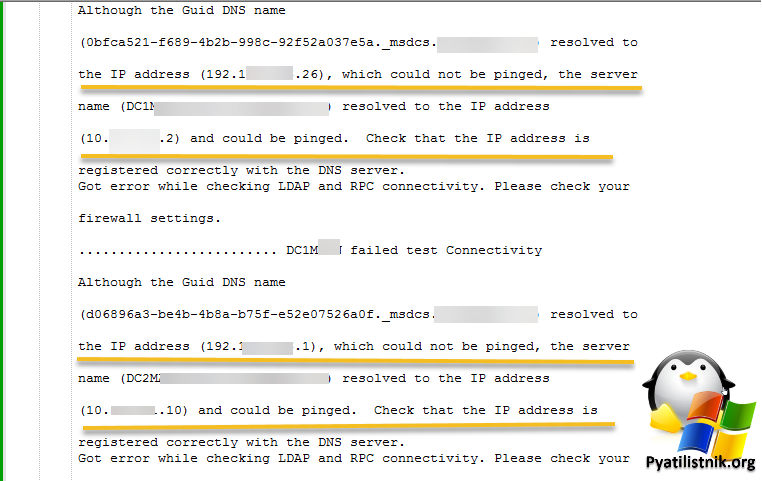
Обязательно через команду nslookup проверьте, что ваши контроллеры домена разрешаются в правильный IP и, что IP разрешается в правильное DNS имя. Далее открываем «Управление DNS» оснастку и находим основную зону. Разверните ее, чтобы отобразить все контейнеры. Мультидоменной среде, вы увидите, что корневая основная зона, содержит в себе еще контейнеры с дочерними доменами, в которых вы увидите список ваших DNS серверов и контроллеров домена. Тут у вас может быть:
- ⛔️Не весь список актуальных DNS серверов
- ⛔️Список DNS серверов, но с неправильными IP-адресами в которые они разрешаются
У меня dc6 уже точно не было, что уже нужно удалить.
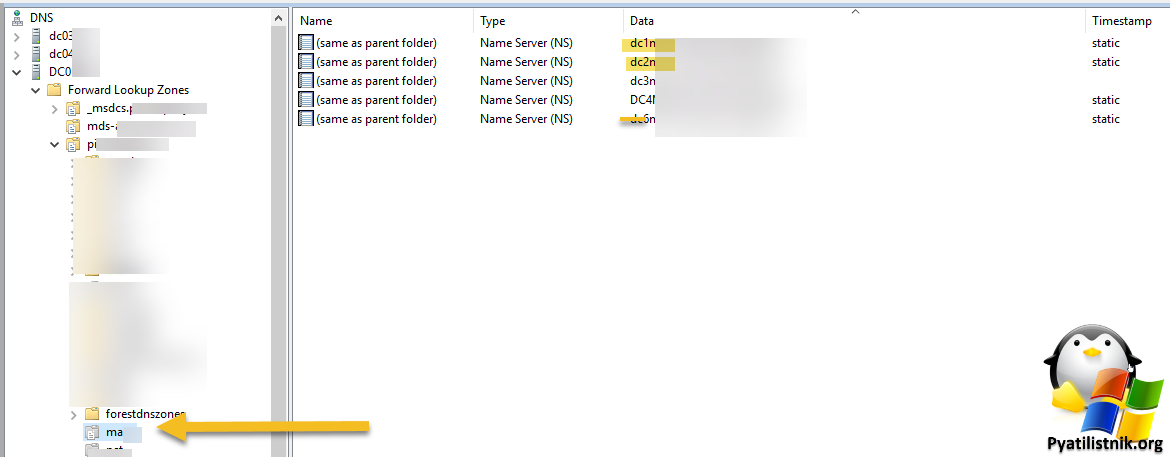
Далее щелкните по любому DNS серверу из списка. У вас откроется окно свойств, где видно в какие IP-адреса разрешаются имена, у меня тут и фигурировали dc1 и dc2 со старыми именами. Тут и получалось, что ошибка «(network error): 1722 (0x6ba)» была плавающая. Когда обращение по разрешению IP-адреса контроллера шло к правильному серверу с валидным IP, все было хорошо, но как только доходило до неправильной записи, была ошибка.
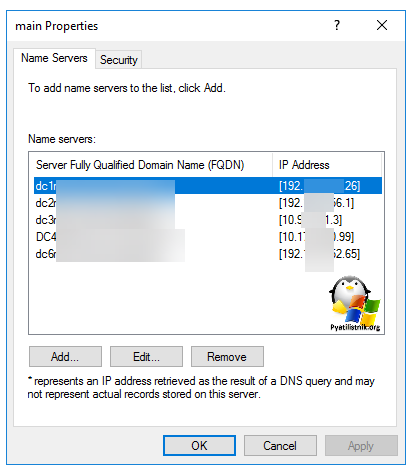
Теперь перейдите к редактированию неправильной записи, и попробуйте ее разрезолвить, если с этим проблем нет, то получите актуальный IP-адрес, если не получается, то смотрите обратную зону или задайте значение вручную.
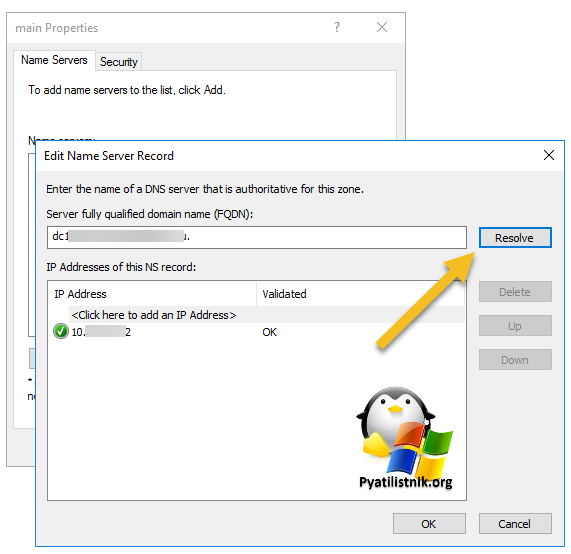
И вот там уже нужно больше телодвижений. Вот так вот просто решается ошибка 1722 сервер RPC не доступен на контроллере домена по Windows Server 2012 R2. Если у вас есть чем дополнить статью, то просьба написать это в комментариях.
Содержание
- Исправлено: ошибка установщика Windows 1722 —
- Что вызывает ошибку установщика Windows 1722?
- Решение 1. Сканирование реестра Windows
- Решение 2. Используйте проверку системных файлов
- Решение 3: сделать чистую загрузку
- Решение 4: Восстановление системы
- Решение 5. Перерегистрируйте установщик Windows.
- Устранение неполадок Ошибка 1722
- Что такое ошибка 1722?
- Решения
- Причины ошибок
- Дополнительная информация и ручной ремонт
- Метод 1
- Метод 2
- Метод 3
- Как исправить ошибку Windows Installer 1722
- Определение «Windows Installer Error 1722»
- Как триггеры Runtime Error 1722 и что это такое?
- Распространенные проблемы Windows Installer Error 1722
- Корень проблем Windows Installer Error 1722
- Ошибка 1722 неполадка пакета установщика windows
- Шаги по исправлению ошибки 1722 FSX в Windows 10:
- 1. Сканирование реестра
- 2. Запустите службу установщика Windows
- 3. Перерегистрируйте службу установщика Windows.
- 5. Включить Windows Script Hosting
- 6. Настройте новую учетную запись администратора
- Ошибка репликации Active Directory 1722: сервер RPC недоступен
- Симптомы
- Причина
- Решение
- Убедитесь, что значение запуска и состояние службы являются правильными для RPC, Locator RPC и Центра рассылки ключей Kerberos
- Убедитесь, что ключ ClientProtocols HKEY_LOCAL_MACHINESoftwareMicrosoftRpc и содержит правильные протоколы по умолчанию
- Проверка работы DNS
- Проверка того, что сетевые порты не блокируют брандмауэр или сторонние приложения, прослушивая их в необходимых портах
- Плохие драйверы NIC
- Фрагментация UDP может привести к ошибкам репликации, которые, как представляется, источник сервера RPC недоступен
- Несоответствия подписей SMB между DCs
Исправлено: ошибка установщика Windows 1722 —
Установщик Windows — это встроенный компонент Windows, который используется для установки, удаления и обслуживания программного обеспечения в компьютерной системе. Когда ваш установщик Windows неисправен, вы не сможете установить программное обеспечение, которое действительно разочаровывает. Система бесполезна, если кто-то не может устанавливать новые вещи в программное обеспечение для его собственной выгоды.
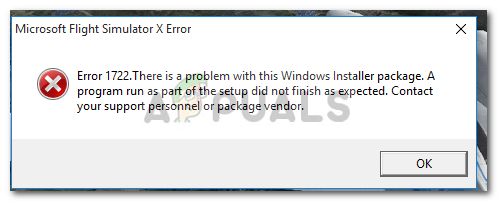 Ошибка установщика Windows
Ошибка установщика Windows
Что вызывает ошибку установщика Windows 1722?
Ниже упоминаются возможные решения для исправления ошибки 1722.
Решение 1. Сканирование реестра Windows
Как мы уже упоминали, ошибка может быть вызвана поврежденными или недействительными записями в реестре Windows. Следовательно, ваше первое действие заключается в сканировании реестра Windows на наличие ошибок в реестре. Для сканирования вашего реестра выполните следующие действия:
Это сканирует ваш реестр на наличие ошибок и использует резервную копию для восстановления любых реестров, которые повреждены или недействительны. Это займет некоторое время, обязательно дождитесь его.
Это исправит ваши поврежденные реестры в случае отсутствия резервной копии.
Решение 2. Используйте проверку системных файлов
Проверка системных файлов — это встроенная в Windows утилита, которая позволяет пользователям сканировать свою систему на наличие поврежденных файлов и восстанавливать их. Ваша ошибка вполне может быть связана с повреждением файлов установщика Windows, которые были затронуты другой программой во время установки. Чтобы сканировать ваше устройство, вот что нужно сделать:
Старайтесь не прерывать его, пока он проверяет вашу систему на наличие поврежденных файлов или восстанавливает их.
Решение 3: сделать чистую загрузку
Чистая загрузка может устранить любые конфликты, возникающие во время установки программного обеспечения. Это означает запуск вашей системы с минимально необходимыми драйверами и программами. Вот как выполнить чистую загрузку:
Примечание. Важно отметить, что если ваш компьютер подключен к сети и вы вносите изменения в конфигурацию системы, параметры сетевой политики будут пытаться вас предотвратить.
Решение 4: Восстановление системы
Вы можете решить эту проблему, восстановив свое устройство до более ранней точки до появления ошибки. Для восстановления системы выполните следующие действия:
Решение 5. Перерегистрируйте установщик Windows.
Если вы перерегистрируете ваш установщик Windows, он может исправить файлы, вызывающие ошибку. Чтобы заново зарегистрировать установщик Windows, выполните следующие действия.
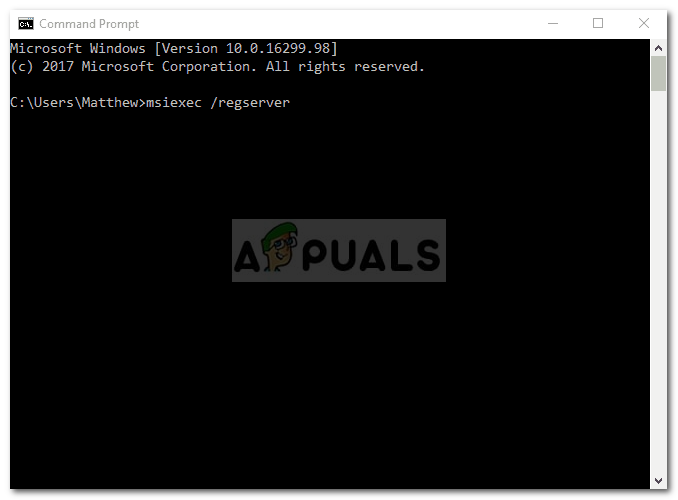 Зарегистрировать установщик Windows
Зарегистрировать установщик Windows
Источник
Что такое ошибка 1722?
Ошибка 1722 возникает, когда есть проблема с пакетом установщика Windows. И из-за этого программу, поддерживаемую пакетом установщика Windows, не удается настроить и установить.
Это сообщение об ошибке отображается в следующем формате:
«Ошибка 1722. Проблема с этим пакетом установщика Windows. Не удалось запустить программу, необходимую для завершения этой установки. Обратитесь в службу поддержки или к поставщику пакетов ».
Решения
 Причины ошибок
Причины ошибок
Вы можете столкнуться с ошибкой 1722 по нескольким причинам, таким как:
Рекомендуется исправить ошибку 1722, чтобы убедиться, что приложение, поддерживаемое пакетом установщика Windows, который вы пытаетесь настроить на своем компьютере, успешно установилось.
Дополнительная информация и ручной ремонт
Чтобы устранить ошибку пакета установщика Windows 1722 на вашем компьютере, попробуйте следующие способы:
Метод 1
Иногда ошибка 1722 может появиться, если Пакет установщика Windows не установлен должным образом. В таком случае рекомендуется удалить пакет установщика Windows, а затем переустановить его.
Для этого нажмите «Пуск», затем «Панель управления, программа и компоненты», а затем выберите «Добавить / удалить программу», чтобы удалить пакет установщика Windows в вашей системе.
После его удаления нажмите OK, чтобы сохранить изменения. Затем перезагрузите компьютер. Теперь загрузите пакет установщика и переустановите. После завершения установки попробуйте установить приложение, поддерживаемое пакетом установщика, который вы хотели установить.
Однако сначала рекомендуется удалить все следы отказавшего приложения. Например, если вы ранее получали ошибку при установке Java, удалите все следы неудачной установки Java.
Метод 2
HKEY_CURRENT_USERSПрограммное обеспечениеMicrosoftWindows Script HostSettingsEnabled
HKEY_LOCAL_MACHINESпрограммное обеспечениеMicrosoftWindows Script HostSettingsEnabled
Если какой-либо из них имеет значение DWORD «0», то создание сценариев отключено. Измените значение на «1», чтобы включить сценарии и решить проблему.
Метод 3
Может быть две причины повреждения пакета установщика Windows, вирусов или реестра, перегруженных неверными записями и устаревшими файлами.
Если ошибка вызвана вирусами, запустите антивирусную программу для удаления вирусов и восстановления вашего ПК. Однако, если ошибка связана с проблемами реестра, скачайте Restoro.
Это простой в использовании PC Fixer с мощным очистителем реестра. Очиститель реестра удаляет все устаревшие файлы, загромождающие реестр, и восстанавливает поврежденные и поврежденные важные файлы, тем самым исправляя все ошибки, включая ошибку 1722 в вашей системе.
Источник
Как исправить ошибку Windows Installer 1722
| Номер ошибки: | Ошибка 1722 | |
| Название ошибки: | Windows Installer Error 1722 | |
| Описание ошибки: | Ошибка 1722: Возникла ошибка в приложении Windows Installer. Приложение будет закрыто. Приносим извинения за неудобства. | |
| Разработчик: | Microsoft Corporation | |
| Программное обеспечение: | Windows Installer | |
| Относится к: | Windows XP, Vista, 7, 8, 10, 11 |
Определение «Windows Installer Error 1722»
«Windows Installer Error 1722» часто называется ошибкой во время выполнения (ошибка). Разработчики программного обеспечения, такие как Microsoft Corporation, обычно принимают Windows Installer через несколько уровней отладки, чтобы сорвать эти ошибки перед выпуском для общественности. Хотя эти превентивные действия принимаются, иногда ошибки, такие как ошибка 1722, будут пропущены.
Пользователи Windows Installer могут столкнуться с сообщением об ошибке после выполнения программы, например «Windows Installer Error 1722». В случае обнаруженной ошибки 1722 клиенты могут сообщить о наличии проблемы Microsoft Corporation по электронной почте или сообщать об ошибках. Затем они исправляют дефектные области кода и сделают обновление доступным для загрузки. Эта ситуация происходит из-за обновления программного обеспечения Windows Installer является одним из решений ошибок 1722 ошибок и других проблем.
Как триггеры Runtime Error 1722 и что это такое?
Сбой устройства или Windows Installer обычно может проявляться с «Windows Installer Error 1722» в качестве проблемы во время выполнения. Проанализируем некоторые из наиболее распространенных причин ошибок ошибки 1722 во время выполнения:
Microsoft Corporation проблемы с Windows Installer Error 1722 чаще всего связаны с повреждением или отсутствием файла Windows Installer. Как правило, самый лучший и простой способ устранения ошибок, связанных с файлами Microsoft Corporation, является замена файлов. В некоторых случаях реестр Windows пытается загрузить файл Windows Installer Error 1722, который больше не существует; в таких ситуациях рекомендуется запустить сканирование реестра, чтобы исправить любые недопустимые ссылки на пути к файлам.
Распространенные проблемы Windows Installer Error 1722
Усложнения Windows Installer с Windows Installer Error 1722 состоят из:
Проблемы Windows Installer Error 1722 с участием Windows Installers возникают во время установки, при запуске или завершении работы программного обеспечения, связанного с Windows Installer Error 1722, или во время процесса установки Windows. Важно отметить, когда возникают проблемы Windows Installer Error 1722, так как это помогает устранять проблемы Windows Installer (и сообщать в Microsoft Corporation).
Корень проблем Windows Installer Error 1722
Проблемы Windows Installer Error 1722 могут быть отнесены к поврежденным или отсутствующим файлам, содержащим ошибки записям реестра, связанным с Windows Installer Error 1722, или к вирусам / вредоносному ПО.
В частности, проблемы Windows Installer Error 1722 возникают через:
Совместима с Windows 2000, XP, Vista, 7, 8, 10 и 11
Источник
Ошибка 1722 неполадка пакета установщика windows
Ошибка 1722 может возникать при установке или удалении программного обеспечения из Windows.
Он возвращает следующее сообщение об ошибке: «ОШИБКА 1722. Проблема с этим пакетом установщика Windows. Программа, запущенная как часть установки, завершилась не так, как ожидалось. Обратитесь в службу поддержки или к поставщику пакетов ».
Таким образом, сообщение об ошибке подчеркивает, что эта проблема относится к установщику Windows, от которого зависит множество программ для установки.
Возможно, установщик Windows поврежден, имеет недопустимые записи реестра или просто служба не запущена. Если это сообщение об ошибке появляется при установке или удалении определенного программного обеспечения, это можно исправить.
Шаги по исправлению ошибки 1722 FSX в Windows 10:
1. Сканирование реестра
Вы можете исправить записи реестра установщика Windows с помощью программы очистки реестра, в противном случае программное обеспечение для оптимизации системы. Большинство системных оптимизаторов включают в себя очиститель реестра, и это руководство по программному обеспечению содержит дополнительную информацию о некоторых из лучших очистителей реестра.

2. Запустите службу установщика Windows


3. Перерегистрируйте службу установщика Windows.


5. Включить Windows Script Hosting
Ошибка 1722 может быть связана с отключением хостинга скриптов Windows. Таким образом, активация Windows Script Hosting может исправить ошибку 1722. Таким образом, вы можете активировать Windows Script Hosting с помощью командной строки.

6. Настройте новую учетную запись администратора
Некоторые люди также подтвердили, что установка новой учетной записи администратора Windows, а затем установка необходимого программного обеспечения в этой учетной записи пользователя также может исправить ошибку 1722.


Если у вас возникли проблемы с открытием приложения «Настройка», обратитесь к этой статье, чтобы решить эту проблему.
Таким образом, вы можете исправить ошибку установщика Windows 1722, чтобы установить или удалить программное обеспечение, которое использует службу установщика. Вы также можете попытаться устранить проблему с помощью утилит восстановления, включенных в это руководство по программному обеспечению.
Если у вас есть еще вопросы или предложения, не стесняйтесь оставлять их в разделе комментариев ниже.
Источник
Ошибка репликации Active Directory 1722: сервер RPC недоступен
Эта статья помогает устранить ошибку 1722 репликации Active Directory.
Применяется к: Windows Server 2019, Windows Server 2016, Windows Server 2012 R2
Исходный номер КБ: 2102154
Симптомы
В этой статье описываются симптомы, причины и решения для устранения сбоя репликации Active Directory с ошибкой Win32 1722. Сервер RPC недоступен.
DCPROMO Promotion реплики DC не удается создать объект NTDS Параметры на помощнике DC с ошибкой 1722。
Текст заголовка диалогового диалога: Мастер установки служб доменных служб Active Directory
Текст диалогового сообщения:
DCDIAG сообщает, что с ошибкой 1722 не удалось проверить репликации Active Directory. Сервер RPC недоступен.
REPADMIN.EXE сообщает, что попытка репликации не удалась со статусом 1722 (0x6ba).
Пример вывода и изображение недоступен ошибки REPADMIN /SHOWREPS REPADMIN /SYNCALL сервера RPC ниже:
Пример вывода REPADMIN /SYNCALL изображения сервера RPC недоступен, показан ниже:
Команда репликации в Active Directory Sites and Services возвращает, что сервер RPC недоступен.
Щелкнув правой кнопкой мыши по объекту подключения из источника постоянного тока и выбрав репликацию, теперь не удается с сервером RPC недоступен. Сообщение об ошибке на экране отображается ниже:
Текст заголовка диалогового диалога: Репликация теперь
Текст сообщения диалогового сообщения:
Следующая ошибка произошла при попытке синхронизировать контекст именования от контроллера домена до контроллера домена: сервер RPC недоступен. Эта операция не будет продолжена. Это условие может быть вызвано проблемой с DNS-просмотром. Сведения о устранении распространенных проблем с поиском DNS см. в следующем веб-сайте Microsoft: DNS Lookup Problem
Проверка согласованности знаний NTDS (KCC), NTDS General или события Microsoft-Windows-ActiveDirectory_DomainService с состоянием 1722 регистрируются в журнале событий службы каталогов.
События Active Directory, которые обычно ссылаются на состояние 1722, включают, но не ограничиваются:
| Источник события | Идентификатор события | Строка события |
|---|---|---|
| Microsoft-Windows-ActiveDirectory_DomainService | 1125 | Мастер установки доменных служб Active Directory (Dcpromo) не смог установить подключение к следующему контроллеру домена. |
| NTDS KCC | 1311 | Проверка согласованности знаний (KCC) обнаружила проблемы со следующим разделом каталога. |
| NTDS KCC | 1865 | Проверка согласованности знаний (KCC) не смогла сформировать полную топологию сети деревьев. В результате с локального сайта невозможно получить следующий список сайтов. |
| NTDS KCC | 1925 | Попытка установить ссылку на репликацию для следующего раздела каталога writable не удалась. |
| Репликация NTDS | 1960 | Внутреннее событие. Следующий контроллер домена получил исключение из подключения удаленного вызова процедуры (RPC). Возможно, операция не удалась. |
Причина
RPC — промежуточный уровень между сетевым транспортом и протоколом приложений. Сам RPC не имеет специального сведения о сбоях, но пытается сопоставить сбои протокола нижнего уровня в ошибку на уровне RPC.
Ошибка RPC 1722 / 0x6ba/RPC_S_SERVER_UNAVAILABLE регистрируется, когда протокол нижнего слоя сообщает о сбое подключения. Распространенным случаем является сбой абстрактной операции TCP CONNECT. В контексте репликации AD клиент RPC в пункте назначения DC не смог успешно подключиться к серверу RPC на источнике DC. Распространенными причинами для этого являются:
Решение
Основные действия по устранению неполадок для выявления проблемы.
Убедитесь, что значение запуска и состояние службы являются правильными для RPC, Locator RPC и Центра рассылки ключей Kerberos
Убедитесь, что значение запуска и состояние службы являются правильными для удаленного вызова процедуры (RPC), локатора удаленной процедуры (RPC) и Центра рассылки ключей Kerberos.
В версии ОС будут определяться правильные значения для системы источника и назначения, которая является причиной ошибки репликации. Чтобы проверить параметры, используйте следующую таблицу.
| Имя службы | Windows 2000 | Windows 2003 /R2 | Windows 2008 г. | Windows 2008 R2 |
|---|---|---|---|---|
| Удаленный вызов процедур (RPC) | Started / Automatic | Started / Automatic | Started / Automatic | Started / Automatic |
| Локатор удаленного вызова процедуры (RPC) | Started / Automatic (Контроллеры домена)
Не запущено / Вручная (серверы-члены) |
Не запущено / вручную | Не запущено / вручную | Не запущено / вручную |
| Центр рассылки ключей Kerberos (KDC) | Started / Automatic (Контроллеры домена)
Не запущено / отключено (серверы-члены) |
Started / Automatic (Контроллеры домена)
Не запущено / отключено (серверы-члены) |
Started / Automatic (Контроллеры домена)
Не запущено / отключено (серверы-члены) |
Started / Automatic (Контроллеры домена)
Не запущено / отключено (серверы-члены) |
Если вы внося какие-либо изменения в соответствие с вышеуказанными настройками, перезапустите машину. Убедитесь, что значение запуска и состояние службы соответствуют значениям, задокументированным в таблице выше.
Убедитесь, что ключ ClientProtocols HKEY_LOCAL_MACHINESoftwareMicrosoftRpc и содержит правильные протоколы по умолчанию
| Имя протокола | Type | Значение data |
|---|---|---|
| ncacn_http | REG_SZ | rpcrt4.dll |
| ncacn_ip_tcp | REG_SZ | rpcrt4.dll |
| ncacn_np | REG_SZ | rpcrt4.dll |
| ncacn_ip_udp | REG_SZ | rpcrt4.dll |
Если ключ ClientProtocols или любое из четырех значений по умолчанию отсутствуют, импортировать ключ с известного хорошего сервера.
Проверка работы DNS
Сбои с просмотром DNS являются причиной большого количества ошибок RPC 1722 при репликации.
Для выявления ошибок DNS необходимо использовать несколько средств:
DCDIAG /TEST:DNS /V /E /F:
Команда может проверить состояние DNS Windows 2000 Server (SP3 или более поздней), DCDIAG /TEST:DNS Windows Server 2003 и контроллеров семейных доменов Windows Server 2008. Этот тест был впервые представлен Windows Server 2003 Пакет обновления 1.
Для этой команды существует семь тестовых групп.
Проверка подлинности (Auth)
Регистрация записей (RReg)
Динамическое обновление ( Dyn )
Подсказки forwarders/Root (Forw)
Сводка результатов тестирования DNS:
Сводка содержит действия по исправлению наиболее распространенных сбоев в этом тесте.
Разъяснение и дополнительные параметры этого теста можно найти в средстве диагностики контроллера домена (dcdiag.exe).
Nltest /dsgetdc используется для осуществления процесса локатора dc. Таким /dsgetdc: образом пытается найти контроллер домена для домена. Использование флага силы заставляет расположение контроллера домена, а не кэш. Вы также можете указать такие параметры, как /gc или /pdc, чтобы найти глобальный каталог или основной эмулятор контроллера домена. Для поиска глобального каталога необходимо указать имя дерева, которое является доменным именем DNS корневого домена.
Пример вывода для теста DNS:
Это простой быстрый тест для проверки записи хост для контроллера домена, разрешаемого на правильную машину.
dnslint /s IP /ad IP
DNSLint — это Windows, которая помогает диагностировать распространенные проблемы с именами DNS. Вывод — это htm-файл с большим объемом информации, в том числе:
Сервер DNS: localhost
Данные записи SOA с сервера:
Дополнительные авторитетные (NS) записи с сервера: DC2.fabrikam.com
Псевдонимы (CNAME) и клей (A) записи для GUID леса с сервера:
Проверка того, что сетевые порты не блокируют брандмауэр или сторонние приложения, прослушивая их в необходимых портах
Конечный картограф (прослушивание в порту 135) сообщает клиенту, которому случайно назначен порт службы (FRS, репликация AD, MAPI и так далее).
* Это диапазон Windows Server 2008, Windows Vista, Windows 7 и Windows R2.
Portqry можно использовать для определения того, заблокирован ли порт из dc при ориентации на другой dc. Его можно скачать в командной строке port Scanner Версии 2.0 командной строки PortQry.
Графическая версия portqry под названием Portqryui можно найти в PortQryUI —пользовательском интерфейсе для сканера порта командной строки PortQry.
Если в диапазоне Динамический порт заблокированы порты, используйте ниже ссылки, чтобы настроить диапазон портов, управляемый для клиента.
Дополнительные важные ссылки для настройки и работы с брандмауэрами и контроллерами домена:
Плохие драйверы NIC
Узнайте о поставщиках сетевых карт или производителях оборудования для последних драйверов.
Фрагментация UDP может привести к ошибкам репликации, которые, как представляется, источник сервера RPC недоступен
Для этой конкретной причины часто & 40961 ошибок с источником LSASRV.
Несоответствия подписей SMB между DCs
Использование политики контроллеров доменов по умолчанию для настройки согласованных параметров для подписи SMB в следующем разделе поможет решить эту проблему:
Computer ConfigurationWindows SettingsSecurity SettingsLocal PoliciesSecurity Options
Параметры можно найти в следующих ключах реестра:
HKEY_LOCAL_MACHINESystemCurrentControlSetServicesLanManWorkstationParameters и HKEY_LOCAL_MACHINESystemCurrentControlSetServicesLanManServerParameters
Дополнительные устранения неполадок:
Если выше не предоставляется решение для 1722, используйте следующие диагностические журналы, чтобы собрать дополнительные сведения:
Источник
Содержание
- «Сервер RPC недоступен» – причины и способы устранения ошибки
- Причины появления ошибки
- Способы решения
- Код ошибки 1722
- Отключение брандмауэра Windows
- Ручной запуск задачи services.msc
- Устранение неполадок Windows
- Ошибка в FineReader
- Проверка на вирусы
- Ошибка репликации Active Directory 1722: сервер RPC недоступен
- Симптомы
- Причина
- Решение
- Убедитесь, что значение запуска и состояние службы являются правильными для RPC, Locator RPC и Центра рассылки ключей Kerberos
- Убедитесь, что ключ ClientProtocols HKEY_LOCAL_MACHINESoftwareMicrosoftRpc и содержит правильные протоколы по умолчанию
- Проверка работы DNS
- Проверка того, что сетевые порты не блокируют брандмауэр или сторонние приложения, прослушивая их в необходимых портах
- Плохие драйверы NIC
- Фрагментация UDP может привести к ошибкам репликации, которые, как представляется, источник сервера RPC недоступен
- Несоответствия подписей SMB между DCs
«Сервер RPC недоступен» – причины и способы устранения ошибки
RPC – это способ обмена информацией между процессами или между клиентом (устройством, инициирующем связь RPC) и сервером (устройством, которое с ним связывается) в сети или системе. Многие встроенные компоненты Windows используют RPC, который в качестве отправной точки для связи между системами применяет различные порты. При возникновении неполадок возникает сообщение «Сервер RPC недоступен».

Решение ошибки «Сервер RPC недоступен».
Причины появления ошибки
В типичном сеансе RPC клиент связывается с программой сопоставления конечных точек сервера по TCP-порту 135 и для указанной службы требует определённого номера динамического порта. Сервер отвечает, отправив IP-адрес и номер порта, для которого служба зарегистрирована в RPC после её запуска, а затем связывается с клиентом с указанным IP-адресом и номером порта. Возможные причины ошибки «Сервер RPC недоступен» следующие:
- Остановка службы RPC – когда служба RPC на сервере не запущена.
- Проблемы с разрешением имён – имя сервера RPC может быть связано с неправильным IP-адресом. Это значит, что клиент связывается с неправильным сервером или пытается связаться с IP-адресом, который в настоящее время не используется. Возможно, имя сервера не распознаётся вообще.
- Трафик заблокирован брандмауэром – брандмауэр или другое приложение безопасности на сервере или брандмауэр устройства между клиентом и сервером могут препятствовать доступу трафика к TCP-порту сервера 135.
- Проблемы с подключением – проблема с сетью может быть причиной отсутствия соединения между клиентом и сервером.

Способы решения
При запуске или установке некоторых программ вы можете получить сообщение «Сервер RPC недоступен». Это часто связано с синхронизацией времени, необходимой для запуска программы. Без этого некоторые приложения могут работать неправильно или не запускаться вообще. Что делать, чтобы сообщение больше не появлялось, рассмотрим далее.
Код ошибки 1722
Ошибка 1722 «Сервер PRC недоступен» может возникать при использовании сетевого принтера или звуковых устройств в седьмой версии Windows. Причиной может быть антивирусная программа, блокирующая коммуникационные порты – для её устранения нужно найти параметры управления доверенными программами в настройках антивируса.

Также ошибка может возникнуть из-за того, что в системе присутствует сам вирус – стоит проверить систему и диск с помощью другой антивирусной программы, чем в настоящее время. Для устранения нажмите Пуск/Настройки/Панель управления. Затем откройте Администрирование/Службы. Появится окно, в котором с правой стороны вы найдете «Сервер». На «Сервере» проверьте, включён ли автоматический тип запуска. Измените параметр при необходимости и перезагрузите компьютер.

Отключение брандмауэра Windows
Если при печати в Windows 7 появляется ошибка «Сервер RPC недоступен», проблема может крыться в брандмауэре. Он отвечает за блокировку доступа к компьютеру во внутренней или внешней сети посторонними лицами или приложениями, что исключает возможность контроля ПК. Ниже приведены некоторые советы, которые позволят вам отключить (в случае, если вы хотите использовать для этого другое приложение) и включить интегрированный брандмауэр Windows. Измените имя компьютера с помощью «Настроек»:
- Это один из самых простых способов отключения сетевого брандмауэра. Для этого используйте вкладку «Параметры системы».
- Из списка доступных опций выберите «Сеть и Интернет».
- Перейдите на вкладку Ethernet и выберите «Брандмауэр Windows» с правой стороны окна.
- Выберите включение и отключение брандмауэра.
- В списке доступных операций выберите параметр «Отключить брандмауэр Windows» (не рекомендуется).
- Нажмите «ОК». Брандмауэр выключен.

Следующий способ – редактор локальной групповой политики (GPO):
- Нажмите клавиши Win + R и введите «gpedit.msc». Откроется редактор локальной групповой политики.
- Параметр, ответственный за отключение брандмауэра, расположен по адресу
«Конфигурация компьютера» – «Административные шаблоны» – «Сеть» – «Сетевые подключения» – «Стандартный профиль» – «Брандмауэр Windows: защита всех сетевых подключений».
- Измените состояние настройки на «ВЫКЛ».
- После нажатия кнопки «ОК» или «Применить» брандмауэр Windows перестанет работать.

Для более опытных пользователей вышеупомянутый сценарий можно выполнить с помощью редактора реестра.
- нажмите пуск и введите «regedit», запустите приложение от имени администратора;
- в окне редактора найдите каталог
- найдите параметр EnableFirewall и измените его значение с 1 на 0;
- таким же образом отредактируйте ключ EnableFirewall в следующем каталоге
- и последний каталог с ключом EnableFirewall
Закройте редактор реестра и перезагрузите компьютер. С этого момента брандмауэр Windows отключается. Чтобы снова возобновить брандмауэр с помощью редактора реестра, просто измените указанные выше значения с названием EnableFirewall с 0 на 1, и перезапустите компьютер.
Ручной запуск задачи services.msc
При запуске или установке некоторых программ вы можете получить сообщение «Сервер RPC недоступен». Это часто связано с синхронизацией времени, необходимой для запуска программы. Без этого некоторые приложения могут работать неправильно или не запускаться вообще. При недоступности функции может произойти сбой, для исправления необходимо включить службу синхронизации:
- сначала нажмите меню «Пуск» и в строке поиска введите «Выполнить», нажмите «Enter»;
- в следующем окне введите services.msc и подтвердите кнопкой «OK»;
- найдите в списке элемент «Служба времени Windows»;
- дважды щёлкните эту службу. Откроется меню, в котором вы должны нажать кнопку «Выполнить».

С этого момента сообщение «RPC-сервер недоступен» появляться не должно.
Устранение неполадок Windows
Исправить ошибку в Windows 10 поможет встроенное средство устранения неполадок системы. Перезагрузите компьютер и после подачи звукового сигнала нажимайте кнопку F8 раз в секунду, пока не откроется меню выбора вариантов загрузки. Первым из них будет «Устранение неполадок компьютера». Выберите это действие и дождитесь окончания операции.
Ошибка в FineReader
Проблема может возникать в Windows 8 и выше и при попытке запуска службы ABBYY FineReader Licensing Service. Для проверки состояния в списке служб (как его найти, описано выше) выберите ABBYY FineReader Licensing Service. В окне свойств убедитесь, что параметр «Тип запуска» установлен на «Автоматический». При необходимости измените его, закройте редактор кнопкой «ОК» и перезагрузите компьютер.

Проверка на вирусы
В Windows XP и выше сообщение о неисправности может быть вызвано наличием вируса. Просканируйте свой ПК с помощью антивирусной программы, следуя указаниям мастера. В Windows 10 можно воспользоваться стандартным «Защитником». Для этого нажмите правой кнопкой мыши на значок «Щит» возле часов и выберите «Открыть». Запустите проверку на вирусы нажатием соответствующей кнопки в окне.

Как видите, избавиться от ошибки можно многими способами. В этом списке представлены наиболее вероятные варианты исправления ошибки. При необходимости придётся переустановить операционную систему, воспользовавшись установочным диском.
Ошибка репликации Active Directory 1722: сервер RPC недоступен
Эта статья помогает устранить ошибку 1722 репликации Active Directory.
Оригинальная версия продукта: Windows Server 2019, Windows Server 2016, Windows Server 2012 R2
Исходный номер КБ: 2102154
Симптомы
В этой статье описываются симптомы, причины и решения для устранения сбоя репликации Active Directory с ошибкой Win32 1722. Сервер RPC недоступен.
DcPROMO Promotion реплики DC не создает объект NTDS Settings на помощнике DC с ошибкой 1722。
Текст заголовка диалогового диалога: Мастер установки служб доменных служб Active Directory
Текст диалогового сообщения:
DCDIAG сообщает, что с ошибкой 1722 не удалось проверить репликации Active Directory. Сервер RPC недоступен.
REPADMIN.EXE сообщает, что попытка репликации не удалась со статусом 1722 (0x6ba).
Команды REPADMIN, которые обычно ссылаются на состояние -1722 (0x6ba), включают, но не ограничиваются:
- REPADMIN /REPLSUM
- REPADMIN /SHOWREPL
- REPADMIN /SHOWREPS
- REPADMIN /SYNCALL
Пример вывода и изображение недоступен ошибки REPADMIN /SHOWREPS REPADMIN /SYNCALL сервера RPC ниже:
Пример вывода REPADMIN /SYNCALL изображения сервера RPC недоступен, показан ниже:
Команда репликации в Active Directory Sites and Services возвращает, что сервер RPC недоступен.
Щелкнув правой кнопкой мыши по объекту подключения из источника постоянного тока и выбрав репликацию, теперь не удается с сервером RPC недоступен. Сообщение об ошибке на экране отображается ниже:
Текст заголовка диалогового диалога: Репликация теперь
Текст сообщения диалогового сообщения:
Следующая ошибка произошла при попытке синхронизировать контекст именования от контроллера домена до контроллера домена: сервер RPC недоступен. Эта операция не будет продолжена. Это условие может быть вызвано проблемой с DNS-просмотром. Сведения о устранении распространенных проблем с поиском DNS см. в следующем веб-сайте Microsoft: DNS Lookup Problem
Проверка согласованности знаний NTDS (KCC), NTDS General или Microsoft-Windows-ActiveDirectory_DomainService событий с состоянием 1722 регистрируется в журнале событий службы каталогов.
События Active Directory, которые обычно ссылаются на состояние 1722, включают, но не ограничиваются:
| Источник события | Идентификатор события | Строка события |
|---|---|---|
| Microsoft-Windows-ActiveDirectory_DomainService | 1125 | Мастер установки доменных служб Active Directory (Dcpromo) не смог установить подключение к следующему контроллеру домена. |
| NTDS KCC | 1311 | Проверка согласованности знаний (KCC) обнаружила проблемы со следующим разделом каталога. |
| NTDS KCC | 1865 | Проверка согласованности знаний (KCC) не смогла сформировать полную топологию сети деревьев. В результате с локального сайта невозможно получить следующий список сайтов. |
| NTDS KCC | 1925 | Попытка установить ссылку на репликацию для следующего раздела каталога writable не удалась. |
| Репликация NTDS | 1960 | Внутреннее событие. Следующий контроллер домена получил исключение из подключения удаленного вызова процедуры (RPC). Возможно, операция не удалась. |
Причина
RPC — промежуточный уровень между сетевым транспортом и протоколом приложений. Сам RPC не имеет специального сведения о сбоях, но пытается сопоставить сбои протокола нижнего уровня в ошибку на уровне RPC.
Ошибка RPC 1722 / 0x6ba/RPC_S_SERVER_UNAVAILABLE регистрируется, когда протокол нижнего слоя сообщает о сбое подключения. Распространенным случаем является сбой абстрактной операции TCP CONNECT. В контексте репликации AD клиент RPC в пункте назначения DC не смог успешно подключиться к серверу RPC на источнике DC. Распространенными причинами для этого являются:
- Ссылка локального сбоя
- Отказ DHCP
- Сбой DNS
- Сбой WINS
- Сбой маршрутной маршрутики (включая заблокированные порты на брандмауэрах)
- Сбои в проверке подлинности IPSec /Network
- Ограничения ресурсов
- Протокол более высокого уровня, не запущенный
- Протокол более высокого уровня возвращает эту ошибку
Решение
Основные действия по устранению неполадок для выявления проблемы.
Убедитесь, что значение запуска и состояние службы являются правильными для RPC, Locator RPC и Центра рассылки ключей Kerberos
Убедитесь, что значение запуска и состояние службы являются правильными для удаленного вызова процедуры (RPC), локатора удаленной процедуры (RPC) и Центра рассылки ключей Kerberos.
В версии ОС будут определяться правильные значения для системы источника и назначения, которая является причиной ошибки репликации. Чтобы проверить параметры, используйте следующую таблицу.
| Имя службы | Windows 2000 | Windows 2003 /R2 | Windows 2008 | Windows 2008 R2 |
|---|---|---|---|---|
| Удаленный вызов процедур (RPC) | Started / Automatic | Started / Automatic | Started / Automatic | Started / Automatic |
| Локатор удаленного вызова процедуры (RPC) | Started / Automatic (Контроллеры домена)
Не запущено / Вручная (серверы-члены) |
Не запущено / вручную | Не запущено / вручную | Не запущено / вручную |
| Центр рассылки ключей Kerberos (KDC) | Started / Automatic (Контроллеры домена)
Не запущено / отключено (серверы-члены) |
Started / Automatic (Контроллеры домена)
Не запущено / отключено (серверы-члены) |
Started / Automatic (Контроллеры домена)
Не запущено / отключено (серверы-члены) |
Started / Automatic (Контроллеры домена)
Не запущено / отключено (серверы-члены) |
Если вы внося какие-либо изменения в соответствие с вышеуказанными настройками, перезапустите машину. Убедитесь, что значение запуска и состояние службы соответствуют значениям, задокументированным в таблице выше.
Убедитесь, что ключ ClientProtocols HKEY_LOCAL_MACHINESoftwareMicrosoftRpc и содержит правильные протоколы по умолчанию
| Имя протокола | Тип | Значение data |
|---|---|---|
| ncacn_http | REG_SZ | rpcrt4.dll |
| ncacn_ip_tcp | REG_SZ | rpcrt4.dll |
| ncacn_np | REG_SZ | rpcrt4.dll |
| ncacn_ip_udp | REG_SZ | rpcrt4.dll |
Если ключ ClientProtocols или любое из четырех значений по умолчанию отсутствуют, импортировать ключ с известного хорошего сервера.
Проверка работы DNS
Сбои с просмотром DNS являются причиной большого количества ошибок RPC 1722 при репликации.
Для выявления ошибок DNS необходимо использовать несколько средств:
DCDIAG /TEST:DNS /V /E /F:
Команда может проверять состояние DNS-серверов Windows 2000 Server (SP3 или более поздней версии), контроллеров доменов DCDIAG /TEST:DNS Windows Server 2003 и Windows Server 2008. Этот тест был впервые представлен с Windows Server 2003 Пакет обновления 1.
Для этой команды существует семь тестовых групп.
Проверка подлинности (Auth)
Регистрация записей (RReg)
Динамическое обновление ( Dyn )
Подсказки forwarders/Root (Forw)
Сводка результатов тестирования DNS:
Сводка содержит действия по исправлению наиболее распространенных сбоев в этом тесте.
Разъяснение и дополнительные параметры этого теста можно найти в средстве диагностики контроллера домена (dcdiag.exe).
Nltest /dsgetdc используется для осуществления процесса локатора dc. Таким /dsgetdc: образом пытается найти контроллер домена для домена. Использование флага силы заставляет расположение контроллера домена, а не кэш. Вы также можете указать такие параметры, как /gc или /pdc, чтобы найти глобальный каталог или основной эмулятор контроллера домена. Для поиска глобального каталога необходимо указать имя дерева, которое является доменным именем DNS корневого домена.
Можно использовать с Windows 2003 и более ранними версиями для сбора конкретных сведений о конфигурации сети и ошибках. Этот инструмент занимает некоторое время, чтобы запустить при выполнении -v переключателя.
Пример вывода для теста DNS:
Это простой быстрый тест для проверки записи хост для контроллера домена, разрешаемого на правильную машину.
dnslint /s IP /ad IP
DNSLint — это служба Windows, которая помогает диагностировать распространенные проблемы с именами DNS. Вывод — это htm-файл с большим объемом информации, в том числе:
Сервер DNS: localhost
Данные записи SOA с сервера:
Дополнительные авторитетные (NS) записи с сервера: DC2.fabrikam.com
Псевдонимы (CNAME) и клей (A) записи для GUID леса с сервера:
Проверка того, что сетевые порты не блокируют брандмауэр или сторонние приложения, прослушивая их в необходимых портах
Конечный картограф (прослушивание в порту 135) сообщает клиенту, которому случайно назначен порт службы (FRS, репликация AD, MAPI и так далее).
| Протокол приложения | Протокол | Порты |
|---|---|---|
| Сервер глобального каталога | TCP | 3269 |
| Сервер глобального каталога | TCP | 3268 |
| Сервер LDAP | TCP | 389 |
| Сервер LDAP | UDP | 389 |
| LDAP SSL | TCP | 636 |
| LDAP SSL | UDP | 636 |
| IPsec ISAKMP | UDP | 500 |
| NAT-T | UDP | 4500 |
| RPC | TCP | 135 |
| RPC случайно выделены высокие порты TCP¹ | TCP | 1024 — 5000 49152 — 65535* |
* Это диапазон в Windows Server 2008, Windows Vista, Windows 7 и Windows 2008 R2.
Portqry можно использовать для определения того, заблокирован ли порт из dc при ориентации на другой dc. Его можно скачать в командной строке port Scanner Версии 2.0 командной строки PortQry.
-e 135
portqry -n
Графическая версия portqry под названием Portqryui можно найти в PortQryUI —пользовательском интерфейсе для сканера порта командной строки PortQry.
Если в диапазоне Динамический порт заблокированы порты, используйте ниже ссылки, чтобы настроить диапазон портов, управляемый для клиента.
Дополнительные важные ссылки для настройки и работы с брандмауэрами и контроллерами домена:
Плохие драйверы NIC
Узнайте о поставщиках сетевых карт или производителях оборудования для последних драйверов.
Фрагментация UDP может привести к ошибкам репликации, которые, как представляется, источник сервера RPC недоступен
Для этой конкретной причины часто & 40961 ошибок с источником LSASRV.
Дополнительные сведения см. в дополнительных сведениях о том, как заставить Kerberos использовать TCP вместо UDP в Windows.
Несоответствия подписей SMB между DCs
Использование политики контроллеров доменов по умолчанию для настройки согласованных параметров для подписи SMB в следующем разделе поможет решить эту проблему:
Computer ConfigurationWindows SettingsSecurity SettingsLocal PoliciesSecurity Options
- Клиент сети Майкрософт: цифровой знак связи (всегда) Отключен.
- Клиент сети Майкрософт: цифровые подписывные сообщения (если сервер соглашается) Включен.
- Сетевой сервер Майкрософт: цифровой знак связи (всегда) отключен.
- Сетевой сервер Майкрософт. Цифровые подписывные сообщения (если клиент соглашается) Включен.
Параметры можно найти в следующих ключах реестра:
HKEY_LOCAL_MACHINESystemCurrentControlSetServicesLanManWorkstationParameters и HKEY_LOCAL_MACHINESystemCurrentControlSetServicesLanManServerParameters
- RequireSecuritySignature = всегда (0, отключить, 1 включить).
- EnableSecuritySignature = является сервер соглашается (0, отключить, 1 включить).
Дополнительные устранения неполадок:
Если выше не предоставляется решение для 1722, используйте следующие диагностические журналы, чтобы собрать дополнительные сведения:
| title | description | ms.date | author | ms.author | manager | audience | ms.topic | ms.prod | localization_priority | ms.reviewer | ms.custom | ms.technology |
|---|---|---|---|---|---|---|---|---|---|---|---|---|
|
Troubleshoot replication error 1722 |
Fixes error 1722 of Active Directory replication in Windows Server 2008 R2 and earlier versions. |
04/28/2023 |
Deland-Han |
delhan |
dcscontentpm |
itpro |
troubleshooting |
windows-server |
medium |
kaushika |
sap:active-directory-replication, csstroubleshoot |
windows-server-active-directory |
Active Directory replication error 1722: The RPC server is unavailable
This article helps fix the error 1722 of Active Directory replication.
Applies to: Windows Server 2019, Windows Server 2016, Windows Server 2012 R2
Original KB number: 2102154
Symptoms
This article describes the symptoms, cause, and resolution for resolving Active Directory replication failing with Win32 error 1722: The RPC server is unavailable.
-
DCPROMO Promotion of a replica DC fails to create an NTDS Settings object on the helper DC with error 1722。
Dialog Title text: Active Directory Domain Services Installation Wizard
Dialog Message text:
The operation failed because: Active Directory Domain Services could not create the NTDS Settings object for this Active Directory Domain Controller CN=NTDS Settings,CN=<Name of DC being promoted),CN=Servers,CN=<site name>,CN=Sites,CN=Configuration,DC=<forest root domain> on the remote AD DC <helper DC>.<domain name>.<top level domain>. Ensure the provided network credentials have sufficient permissions. "The RPC server is unavailable." -
DCDIAG reports that the Active Directory Replications test has failed with error 1722: The RPC Server is unavailable.
[Replications Check,<DC Name>] A recent replication attempt failed: From <source DC> to <destination DC> Naming Context: <DN path of directory partition> The replication generated an error (1722): The RPC server is unavailable. The failure occurred at <date> <time>. The last success occurred at <date> <time>. <X> failures have occurred since the last success. [<dc name>] DsBindWithSpnEx() failed with error 1722, The RPC server is unavailable.. Printing RPC Extended Error Info: <snip> -
REPADMIN.EXE reports that replication attempt has failed with status 1722 (0x6ba).
REPADMIN commands that commonly cite the -1722 (0x6ba) status include but are not limited to:
REPADMIN /REPLSUMREPADMIN /SHOWREPLREPADMIN /SHOWREPSREPADMIN /SYNCALL
Sample output from
REPADMIN /SHOWREPSandREPADMIN /SYNCALLdepicting The RPC server is unavailable error is shown below:c:> repadmin /showreps <site name><destination DC> DC Options: <list of flags> Site Options: (none) DC object GUID: <NTDS settings object object GUID> DC invocationID: <invocation ID string> ==== INBOUND NEIGHBORS ====================================== DC=<DN path for directory partition> <site name><source DC via RPC DC object GUID: <source DCs ntds settings object object guid> Last attempt @ <date> <time> failed, result **1722 (0x6ba): The RPC server is unavailable. <X #> consecutive failure(s). Last success @ <date> <time>
Sample output of
REPADMIN /SYNCALLdepicting The RPC server is unavailable error is shown below:C:>repadmin /syncall CALLBACK MESSAGE: Error contacting server <object guid of NTDS Settings object>._msdcs.<forest root domain>.<top level domain> (network error): 1722 (0x6ba): The RPC server is unavailable.
-
The replicate now command in Active Directory Sites and Services returns The RPC server is unavailable.
Right-clicking on the connection object from a source DC and choosing replicate now fails with The RPC server is unavailable. The on-screen error message is shown below:
Dialog title text: Replicate Now
Dialog message text:
The following error occurred during the attempt to synchronize naming context <DNS name of directory partition> from domain controller <source Dc host name> to domain controller <destination DC hostname>:The RPC server is unavailable. This operation will not continue. This condition may be caused by a DNS lookup problem. For information about troubleshooting common DNS lookup problems, see the following Microsoft Web site: DNS Lookup Problem
-
NTDS Knowledge Consistency Checker (KCC), NTDS General, or Microsoft-Windows-ActiveDirectory_DomainService events with the 1722 status are logged in the directory service event log.
Active Directory events that commonly cite the 1722 status include but are not limited to:
Event Source Event ID Event String Microsoft-Windows-ActiveDirectory_DomainService 1125 The Active Directory Domain Services Installation Wizard (Dcpromo) was unable to establish connection with the following domain controller. NTDS KCC 1311 The Knowledge Consistency Checker (KCC) has detected problems with the following directory partition. NTDS KCC 1865 The Knowledge Consistency Checker (KCC) was unable to form a complete spanning tree network topology. As a result, the following list of sites cannot be reached from the local site. NTDS KCC 1925 The attempt to establish a replication link for the following writable directory partition failed. NTDS Replication 1960 Internal event: The following domain controller received an exception from a remote procedure call (RPC) connection. The operation may have failed.
Cause
RPC is an intermediate layer between the network transport and the application protocol. RPC itself has no special insight into failures but attempts to map lower layer protocol failures into an error at the RPC layer.
RPC error 1722 / 0x6ba / RPC_S_SERVER_UNAVAILABLE is logged when a lower layer protocol reports a connectivity failure. The common case is that the abstract TCP CONNECT operation failed. In the context of AD replication, the RPC client on the destination DC was not able to successfully connect to the RPC server on the source DC. Common causes for this are:
- Link local failure
- DHCP failure
- DNS failure
- WINS failure
- Routing failure (including blocked ports on firewalls)
- IPSec / Network authentication failures
- Resource limitations
- Higher layer protocol not running
- Higher layer protocol is returning this error
Resolution
Basic troubleshooting steps to identify the problem.
Verify the startup value and service status are correct for RPC, RPC Locator, and Kerberos Key Distribution Center
Verify the startup value and service status are correct for the Remote Procedure Call (RPC), Remote Procedure Call (RPC) Locator and Kerberos Key Distribution Center.
The OS version will determine the correct values for the source and destination system that is logging the replication error. Use the following table to help validate the settings.
| Service Name | Windows 2000 | Windows 2003 /R2 | Windows 2008 | Windows 2008 R2 |
|---|---|---|---|---|
| Remote Procedure Call (RPC) | Started / Automatic | Started / Automatic | Started / Automatic | Started / Automatic |
| Remote Procedure Call (RPC) Locator | Started / Automatic (Domain Controllers)
Not started / Manual(Member Servers) |
Not started / Manual | Not started / Manual | Not started / Manual |
| Kerberos Key Distribution Center (KDC) | Started / Automatic (Domain Controllers)
Not started / Disabled(Member Servers) |
Started / Automatic (Domain Controllers)
Not started / Disabled(Member Servers) |
Started / Automatic (Domain Controllers)
Not started / Disabled(Member Servers) |
Started / Automatic (Domain Controllers)
Not started / Disabled(Member Servers) |
If you make any changes to match the settings above, restart the machine. Verify both the startup value and service status match the values documented in the table above.
Verify the ClientProtocols key exists under HKEY_LOCAL_MACHINESoftwareMicrosoftRpc, and that it contains the correct default protocols
| Protocol Name | Type | Data Value |
|---|---|---|
| ncacn_http | REG_SZ | rpcrt4.dll |
| ncacn_ip_tcp | REG_SZ | rpcrt4.dll |
| ncacn_np | REG_SZ | rpcrt4.dll |
| ncacn_ip_udp | REG_SZ | rpcrt4.dll |
If the ClientProtocols key or any of the four default values are missing, import the key from a known good server.
Verify DNS is working
DNS lookup failures are the cause of a large number of 1722 RPC errors when it comes to replication.
There are a few tools to use to help identify DNS errors:
-
DCDIAG /TEST:DNS /V /E /F:<filename.log>The
DCDIAG /TEST:DNScommand can validate DNS health of Windows 2000 Server (SP3 or later), Windows Server 2003, and Windows Server 2008 family domain controllers. This test was first introduced with Windows Server 2003 Service Pack 1.There are seven test groups for this command.
-
Authentication (Auth)
-
Basic (
Basc) -
Records registration (RReg)
-
Dynamic update (
Dyn) -
Delegations (Del)
-
Forwarders/Root hints (Forw)
Sample output:
TEST: Authentication (Auth) Authentication test: Successfully completed TEST: Basic (Basc) Microsoft(R) Windows(R) Server 2003, Enterprise Edition (Service Pack level: 2.0) is supported NETLOGON service is running kdc service is running DNSCACHE service is running DNS service is running DC is a DNS server Network adapters information: Adapter [00000009] Microsoft Virtual Machine Bus Network Adapter: MAC address is 00:15:5D:40:CF:92 IP address is static IP address: <IP Address> DNS servers: <DNS IP Address> (DC.domain.com.) [Valid] The A record for this DC was found The SOA record for the Active Directory zone was found The Active Directory zone on this DC/DNS server was found (primary) Root zone on this DC/DNS server was not found <omitted other tests for readability>Summary of DNS test results:
Auth Basc Forw Del Dyn RReg Ext Domain: fragale.contoso.com DC1 PASS PASS FAIL PASS PASS PASS n/a Domain: child.fragale.contoso.com DC2 PASS PASS n/a n/a n/a PASS n/a Enterprise DNS infrastructure test results: For parent domain domain.com and subordinate domain child: Forwarders or root hints are not misconfigured from parent domain to subordinate domain Error: Forwarders are configured from subordinate to parent domain but some of them failed DNS server tests (See DNS servers section for error details) Delegation is configured properly from parent to subordinate domain ......................... domain.com failed test DNSThe summary provides remediation steps for the more common failures from this test.
Explanation and additional options for this test can be found at Domain Controller Diagnostics Tool (dcdiag.exe).
-
-
NLTEST /DSGETDC:<netbios or DNS domain name>Nltest /dsgetdcis used to exercise the dc locator process. Thus/dsgetdc:<domain name>tries to find the domain controller for the domain. Using the force flag forces domain controller location rather than using the cache. You can also specify options such as /gc or /pdc to locate a Global Catalog or a primary domain controller emulator. For finding the Global Catalog, you must specify a tree name, which is the DNS domain name of the root domain.Sample output:
DC: [DC.fabrikam.com] Address: \<IP Address> Dom Guid: 5499c0e6-2d33-429d-aab3-f45f6a06922b Dom Name: fabrikam.com Forest Name: fabrikam.com Dc Site Name: Default-First-Site-Name Our Site Name: Default-First-Site-Name Flags: PDC GC DS LDAP KDC TIMESERV WRITABLE DNS_DC DNS_DOMAIN DNS_FOREST CLOSE_SITE The command completed successfully -
Netdiag -vCan be used with Windows 2003 and earlier versions to gather specific information for networking configuration and error. This tool takes some time to run when executing the
-vswitch.Sample output for the DNS test:
DNS test . . . . . . . . . . . . . : Passed Interface {34FDC272-55DC-4103-B4B7-89234BC30C4A} DNS Domain: DNS Servers: <DNS Server Ip address> IP Address: Expected registration with PDN (primary DNS domain name): Hostname: DC.fabrikam.com. Authoritative zone: fabrikam.com. Primary DNS server: DC.fabrikam.com <Ip Address> Authoritative NS:<Ip Address> Check the DNS registration for DCs entries on DNS server <DNS Server Ip address> The Record is correct on DNS server '<DNS Server Ip address>'. (You will see this line repeated several times for every entry for this DC. Including srv records.) The Record is correct on DNS server '<DNS Server Ip address>'. PASS - All the DNS entries for DC are registered on DNS server '<DNS Server Ip address>'. -
ping -a <IP_of_problem_server>It’s a simple quick test to validate the host record for a domain controller is resolving to the correct machine.
-
dnslint /s IP /ad IPDNSLint is a Windows utility that helps you to diagnose common DNS name resolution issues. The output is an htm file with much information including:
DNS server: localhost
IP Address: 127.0.0.1 UDP port 53 responding to queries: YES TCP port 53 responding to queries: Not tested Answering authoritatively for domain: NOSOA record data from server:
Authoritative name server: DC.domain.com Hostmaster: hostmaster Zone serial number: 14 Zone expires in: 1.00 day(s) Refresh period: 900 seconds Retry delay: 600 seconds Default (minimum) TTL: 3600 seconds -
Additional authoritative (NS) records from server:
DC2.fabrikam.com <IP Address>Alias (CNAME) and glue (A) records for forest GUIDs from server:
-
CNAME: 98d4aa0c-d8e2-499a-8f90-9730b0440d9b._msdcs.fabrikam.com
- Alias:
DC.fabrikam.com - Glue: <IP Adress>
- Alias:
-
CNAME: a2c5007f-7082-4adb-ba7d-a9c47db1efc3._msdcs.fabrikam.com
- Alias:
dc2.child.fabrikam.com - Glue: <IP Address>
For more information, see Description of the DNSLint utility.
- Alias:
-
Verify network ports are not blocked by a firewall or third-party application listening on the required ports
The endpoint mapper (listening on port 135) tells the client which randomly assigned port a service (FRS, AD replication, MAPI, and so on) is listening on.
| Application protocol | Protocol | Ports |
|---|---|---|
| Global Catalog Server | TCP | 3269 |
| Global Catalog Server | TCP | 3268 |
| LDAP Server | TCP | 389 |
| LDAP Server | UDP | 389 |
| LDAP SSL | TCP | 636 |
| LDAP SSL | UDP | 636 |
| IPsec ISAKMP | UDP | 500 |
| NAT-T | UDP | 4500 |
| RPC | TCP | 135 |
| RPC randomly allocated high TCP ports¹ | TCP | 1024 — 5000 49152 — 65535* |
* This is the range in Windows Server 2008, Windows Vista, Windows 7, and Windows 2008 R2.
Portqry can be used to identify if a port is blocked from a Dc when targeting another DC. It can be downloaded at PortQry Command Line Port Scanner Version 2.0.
Example syntax:
portqry -n <problem_server> -e 135portqry -n <problem_server> -r 1024-5000
A graphical version of portqry, called Portqryui can be found at PortQryUI — User Interface for the PortQry Command Line Port Scanner.
If the Dynamic Port range has ports being blocked, use the below links to configure a port range that is manageable for the customer.
Additional important links for configuration and working with Firewalls and Domain Controllers:
- HOWTO: Configure RPC Dynamic Port Allocation to Work with Firewall
- Restricting Active Directory Replication Traffic to a Specific Port
- How to Configure a Firewall for Domains and Trusts
- A List of the Windows Server Domain Controller Default Ports
- Port Requirements for the Microsoft Windows Server System
Bad NIC drivers
See network card vendors or OEMs for the latest drivers.
UDP fragmentation can cause replication errors that appear to have a source of RPC server is unavailable
Event ID 40960 & 40961 errors with a source of LSASRV are common for this particular cause.
For more information, see How to force Kerberos to use TCP instead of UDP in Windows.
SMB signing mismatches between DCs
Using Default Domain Controllers Policy to configure consistent settings for SMB Signing under the following section will help address this cause:
Computer ConfigurationWindows SettingsSecurity SettingsLocal PoliciesSecurity Options
- Microsoft network client: Digitally sign communications (always) Disabled.
- Microsoft network client: Digitally sign communications (if server agrees) Enabled.
- Microsoft network server: Digitally sign communications (always) Disabled.
- Microsoft network server: Digitally sign communications (if client agrees) Enabled.
The settings can be found under the following registry keys:
-
HKEY_LOCAL_MACHINESystemCurrentControlSetServicesLanManWorkstationParametersandHKEY_LOCAL_MACHINESystemCurrentControlSetServicesLanManServerParameters- RequireSecuritySignature = always (0,disable, 1 enable).
- EnableSecuritySignature = is server agrees (0,disable, 1 enable).
Additional Troubleshooting:
If the above don’t provide a solution to the 1722, use the following Diagnostic logging to gather more information:
Windows Server 2003 SP2 computers logs extended RPC Server info in NTDS Replication events 1960, 1961, 1962 and 1963.
Crank up NTDS Diagnostic logging
1 = basic, 2 and 3 add continually verbose info and 5 logs extended info.
Data collection
If you need assistance from Microsoft support, we recommend you collect the information by following the steps mentioned in Gather information by using TSSv2 for Active Directory replication issues.
References
- RPC Return Values
- Understanding Extended Error Information
- Extended error information detection locations
- Enabling Extended error information
- Network Connectivity
Добрый день, коллеги!
При подготовке к переходу с FRS на DRS-R, обнаружил на одном из DC проблемы с репликацией, а именно с доступностью RPC.
Время запуска сводки по репликации: 2017-05-29 12:07:24
Начат сбор данных для сводки по репликации, подождите:
……
Исходный DSA наиб. дельта сбоев/всего %% ошибка
DC0 19m:02s 0 / 10 0
DC1 19m:02s 0 / 10 0
MDC120 >60 days 5 / 10 50 (1722) Сервер RPC недоступен.
Конечный DSA наиб. дельта сбои/всего %% ошибка
DC0 >60 days 5 / 10 50 (1722) Сервер RPC недоступен.
DC1 13m:48s 0 / 10 0
MDC120 19m:03s 0 / 10 0
Если запустить принудительную синхронизации на всех DC ругается на RPC:
PS C:Windowssystem32> repadmin /syncall Aed
DsBindWithCred to Aed failed with status 1722 (0x6ba):
The RPC server is unavailable.
На проблемном DC0 DCDIAG выдает следующее, на остальных проверка репликации проходит:
Directory Server Diagnosis
Performing initial setup:
Trying to find home server…
Home Server = dc0
* Identified AD Forest.
Done gathering initial info.
Doing initial required tests
Testing server: MoscowDC0
Starting test: Connectivity
……………………. DC0 passed test Connectivity
Doing primary tests
Testing server: MoscowDC0
Starting test: Advertising
……………………. DC0 passed test Advertising
Starting test: FrsEvent
There are warning or error events within the last 24 hours after the SYSVOL has been shared. Failing SYSVOL
replication problems may cause Group Policy problems.
……………………. DC0 passed test FrsEvent
Starting test: DFSREvent
……………………. DC0 passed test DFSREvent
Starting test: SysVolCheck
……………………. DC0 passed test SysVolCheck
Starting test: KccEvent
……………………. DC0 passed test KccEvent
Starting test: KnowsOfRoleHolders
……………………. DC0 passed test KnowsOfRoleHolders
Starting test: MachineAccount
……………………. DC0 passed test MachineAccount
Starting test: NCSecDesc
……………………. DC0 passed test NCSecDesc
Starting test: NetLogons
……………………. DC0 passed test NetLogons
Starting test: ObjectsReplicated
……………………. DC0 passed test ObjectsReplicated
Starting test: Replications
[Replications Check,DC0] A recent replication attempt failed:
From MDC120 to DC0
Naming Context: DC=ForestDnsZones,DC=xxx,DC=local
The replication generated an error (1256):
The remote system is not available. For information about network troubleshooting, see Windows Help.
The failure occurred at 2017-05-29 12:55:21.
The last success occurred at 2016-11-04 04:28:11.
5133 failures have occurred since the last success.
REPLICATION LATENCY WARNING
ERROR: Expected notification link is missing.
Source MDC120
Replication of new changes along this path will be delayed.
This problem should self-correct on the next periodic sync.
[Replications Check,DC0] A recent replication attempt failed:
From MDC120 to DC0
Naming Context: DC=DomainDnsZones,DC=xx,DC=local
The replication generated an error (1256):
The remote system is not available. For information about network troubleshooting, see Windows Help.
The failure occurred at 2017-05-29 12:55:21.
The last success occurred at 2016-11-04 04:51:53.
21279 failures have occurred since the last success.
[Replications Check,DC0] A recent replication attempt failed:
From MDC120 to DC0
Naming Context: CN=Schema,CN=Configuration,DC=xx,DC=local
The replication generated an error (1722):
The RPC server is unavailable.
The failure occurred at 2017-05-29 12:56:45.
The last success occurred at 2016-11-04 04:26:33.
5025 failures have occurred since the last success.
The source MDC120 is responding now.
REPLICATION LATENCY WARNING
ERROR: Expected notification link is missing.
Source MDC120
Replication of new changes along this path will be delayed.
This problem should self-correct on the next periodic sync.
[Replications Check,DC0] A recent replication attempt failed:
From MDC120 to DC0
Naming Context: CN=Configuration,DC=xx,DC=local
The replication generated an error (1722):
The RPC server is unavailable.
The failure occurred at 2017-05-29 12:56:03.
The last success occurred at 2016-11-04 04:26:33.
5719 failures have occurred since the last success.
The source MDC120 is responding now.
[Replications Check,DC0] A recent replication attempt failed:
From MDC120 to DC0
Naming Context: DC=xx,DC=local
The replication generated an error (1722):
The RPC server is unavailable.
The failure occurred at 2017-05-29 13:04:06.
The last success occurred at 2016-11-04 04:51:35.
190198 failures have occurred since the last success.
The source MDC120 is responding now.
……………………. DC0 failed test Replications
Starting test: RidManager
……………………. DC0 passed test RidManager
Starting test: Services
……………………. DC0 passed test Services
Starting test: SystemLog
A warning event occurred. EventID: 0x80040020
Time Generated: 05/29/2017 12:24:23
Event String:
The driver detected that the device DeviceHarddisk0DR0 has its write cache enabled. Data corruption may
ccur.
A warning event occurred. EventID: 0x80040020
Time Generated: 05/29/2017 12:24:23
Event String:
The driver detected that the device DeviceHarddisk0DR0 has its write cache enabled. Data corruption may
ccur.
A warning event occurred. EventID: 0x80040020
Time Generated: 05/29/2017 12:24:23
Event String:
The driver detected that the device DeviceHarddisk0DR0 has its write cache enabled. Data corruption may
ccur.
A warning event occurred. EventID: 0x00001796
Time Generated: 05/29/2017 12:24:42
Event String:
Microsoft Windows Server has detected that NTLM authentication is presently being used between clients and
his server. This event occurs once per boot of the server on the first time a client uses NTLM with this server.
……………………. DC0 passed test SystemLog
Starting test: VerifyReferences
……………………. DC0 passed test VerifyReferences
Running partition tests on : ForestDnsZones
Starting test: CheckSDRefDom
……………………. ForestDnsZones passed test CheckSDRefDom
Starting test: CrossRefValidation
……………………. ForestDnsZones passed test CrossRefValidation
Running partition tests on : DomainDnsZones
Starting test: CheckSDRefDom
……………………. DomainDnsZones passed test CheckSDRefDom
Starting test: CrossRefValidation
……………………. DomainDnsZones passed test CrossRefValidation
Running partition tests on : Schema
Starting test: CheckSDRefDom
……………………. Schema passed test CheckSDRefDom
Starting test: CrossRefValidation
……………………. Schema passed test CrossRefValidation
Running partition tests on : Configuration
Starting test: CheckSDRefDom
……………………. Configuration passed test CheckSDRefDom
Starting test: CrossRefValidation
……………………. Configuration passed test CrossRefValidation
Running partition tests on : xxx
Starting test: CheckSDRefDom
……………………. xxx passed test CheckSDRefDom
Starting test: CrossRefValidation
……………………. xxx passed test CrossRefValidation
Running enterprise tests on : xxx.local
Starting test: LocatorCheck
……………………. xxx.local passed test LocatorCheck
Starting test: Intersite
……………………. xxx.local passed test Intersite
Подскажите в какую сторону копать, полазил по форумам похожая проблемы вызывалась фаерволом или остатками старых DC, но это не мой случай, фаервол отключил для диагностики.
Обновлено 04.01.2023

Добрый день уважаемые читатели и подписчики, в прошлый раз мы с вами устраняли проблему в Active Directory, а именно ошибку 14550 DfsSvc и netlogon 5781 на контроллере домена, сегодня же продолжается эпопея с продолжением этих ошибок, а именно от них мы избавились, но прилетели новые: Ошибка 1722. Сервер RPC и за последние 24 часа после предоставления SYSVOL в общий доступ зафиксированы предупреждения или сообщения об ошибках. Сбои при репликации SYSVOL могут стать причиной проблем групповой политики. Давайте разбираться в чем дело.
Устраняем ошибку 1722 сервер rpc недоступен
Сетевые проблемы с репликацией и их решение, читайте по ссылке выше, про 14550. И так напомню, у меня есть два домена, родительский и дочерний. В дочернем 3 контроллера домена Active Directory. После переноса одного контроллера домена из одного сайта, ко всем остальным стали появляться ошибки 1722. Сервер RPC не доступен и сервер RPC и за последние 24 часа после предоставления SYSVOL.
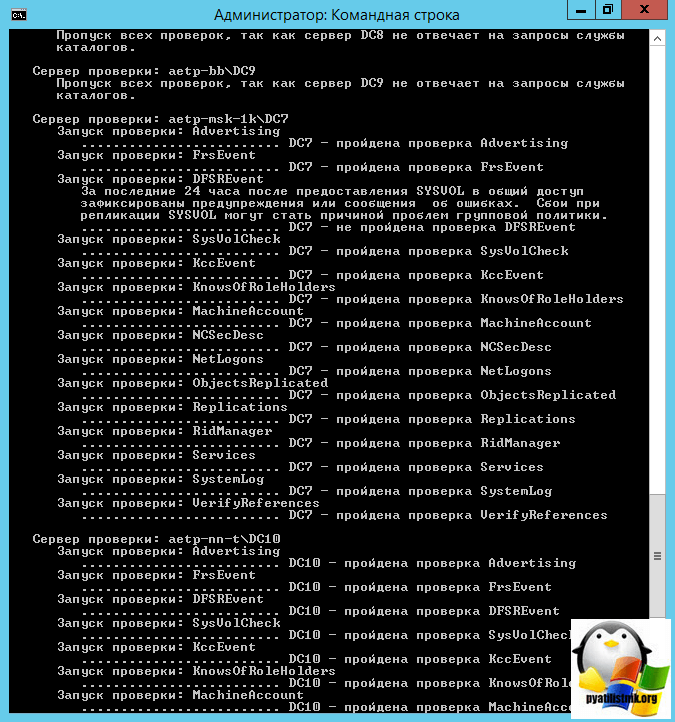
Выявил я их при диагностике репликации между контроллерами домена, с помощью команды:
Данная команда показывает все ошибки репликации на предприятии. Вот как выглядит ошибка:
Сервер RPC и за последние 24 часа после предоставления SYSVOL в общий доступ зафиксированы предупреждения или сообщения об ошибках. Сбои при репликации SYSVOL могут стать причиной проблем групповой политики.

Первым делом, чтобы проверить, что с репликацией все хорошо, нужно удостовериться, что по UNC пути \ваш домен доступна на чтение папка SYSVOL и NETLOGON.

Если они не доступны, то нужно проверить права на папки и проверьте доступность портов службы RPC TCP/UDP 135, возможно у вас они закрыты на брандмауэре, лучше на время тестирования его вообще отключить.
PS C:Users> Test-NetConnection dc07 -Port 135
ComputerName : dc07
RemoteAddress : 10.91.101.17
RemotePort : 135
InterfaceAlias : Ethernet0
SourceAddress : 10.91.101.7
TcpTestSucceeded : True
Если все нормально, то двигаемся дальше. Давайте теперь проверим, когда в последний раз реплицировались контроллеры домена, делается это командой:
В итоге я обнаружил, что у меня dc7 и dc13 имеют ошибку 1722 Сервер RPC недоступен. Порты 135 я проверил, они слушались. Кто не знает как проверить, то вот вам команда telnet в помощь.
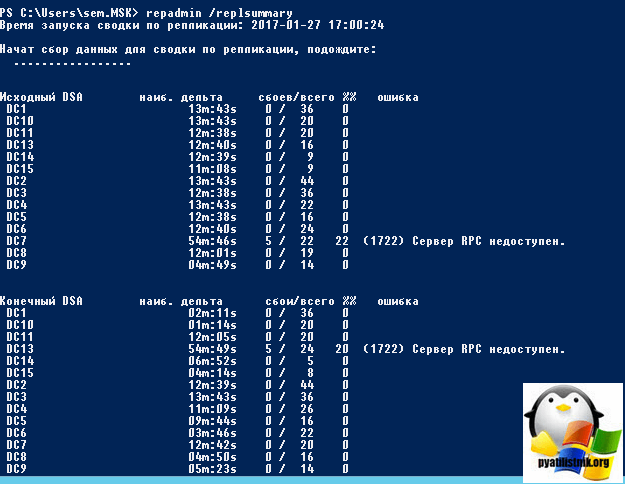
Далее посмотрите в логах Windows 📃журналы «Active Directory Web Services«, «ActiveDirectory_DomainService» и «DFS Replication«, возможно вы там найдете дополнительные детали. Например, у меня была ошибка:
ID 5008: The DFS Replication service failed to communicate with partner DC1 for replication group Domain System Volume. This error can occur if the host is unreachable, or if the DFS Replication service is not running on the server.
Partner DNS Address: DC1.pyatilistnik.org
Optional data if available:
Partner WINS Address: DC1
Partner IP Address: 192.168.1.26
The service will retry the connection periodically.
Additional Information:
Error: 1722 (The RPC server is unavailable.)
Connection ID: 9BBE21A2-46E3-4444-9D40-2967F4BA3400
Replication Group ID: E9198376-3944-4218-89BE-D4EC89CA73E8
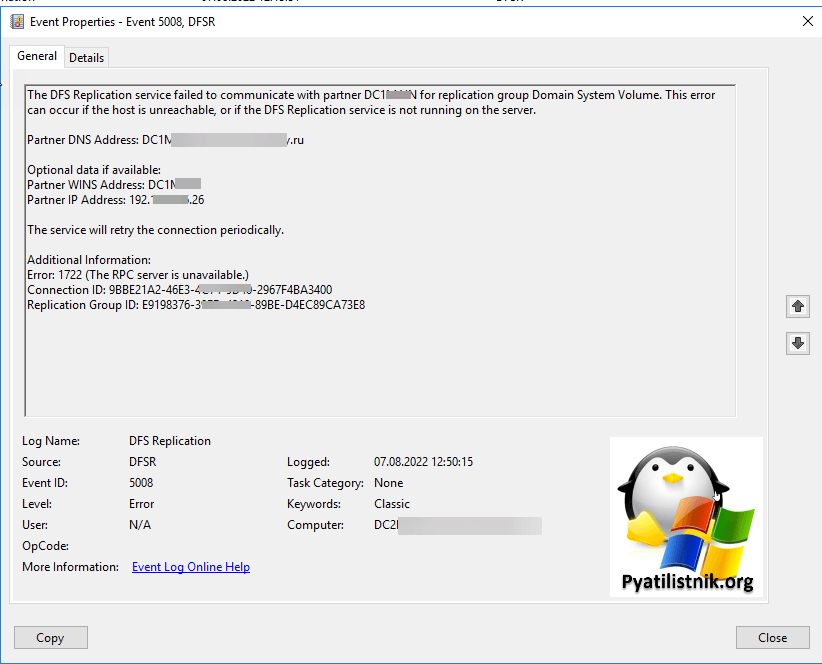
В результате данный контроллер разрешался под старым IP-адресом, чтобы это поправить вам нужно почистить локальный кэш на контроллере, где появилась данная ошибка.
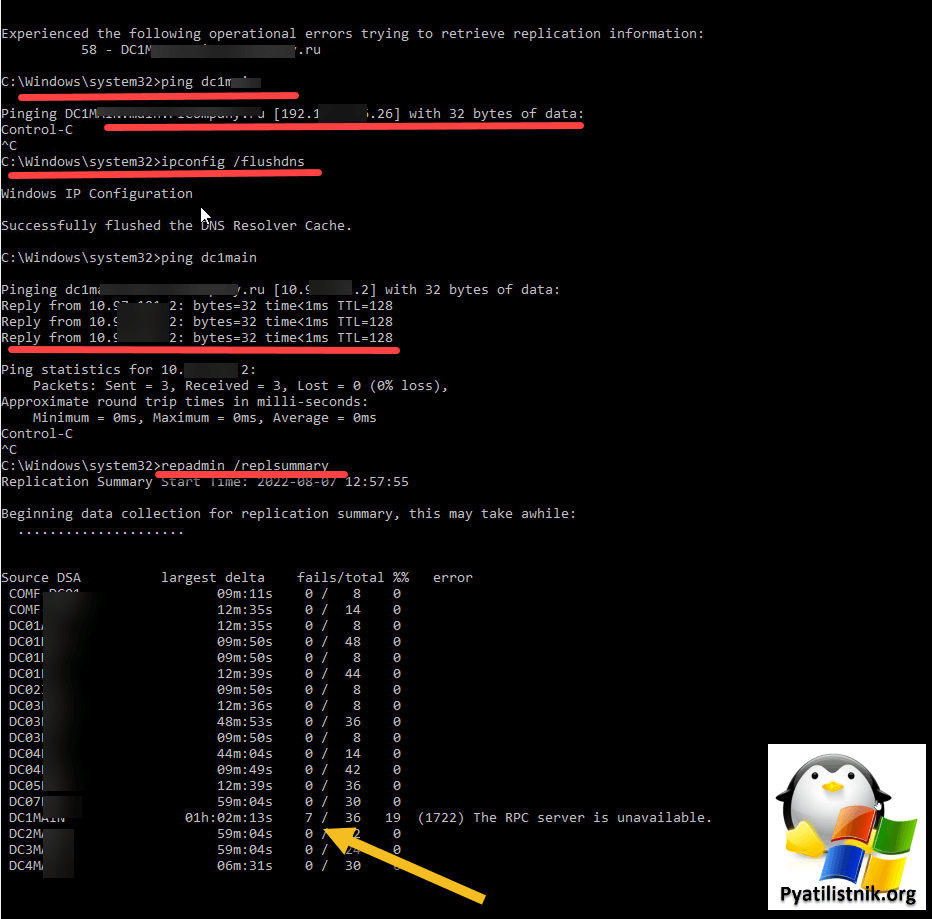
Когда с разрешением имени станет все нормально, у вас появится событие:
ID 5004: The DFS Replication service successfully established an inbound connection with partner DC1 for replication group Domain System Volume.
Additional Information:
Connection Address Used: DC1
Connection ID: 9BBE21A2-46E3-4C74-4444-2967F4BA3400
Replication Group ID: E9198376-39FD-4444-89BE-D4EC89CA73E8
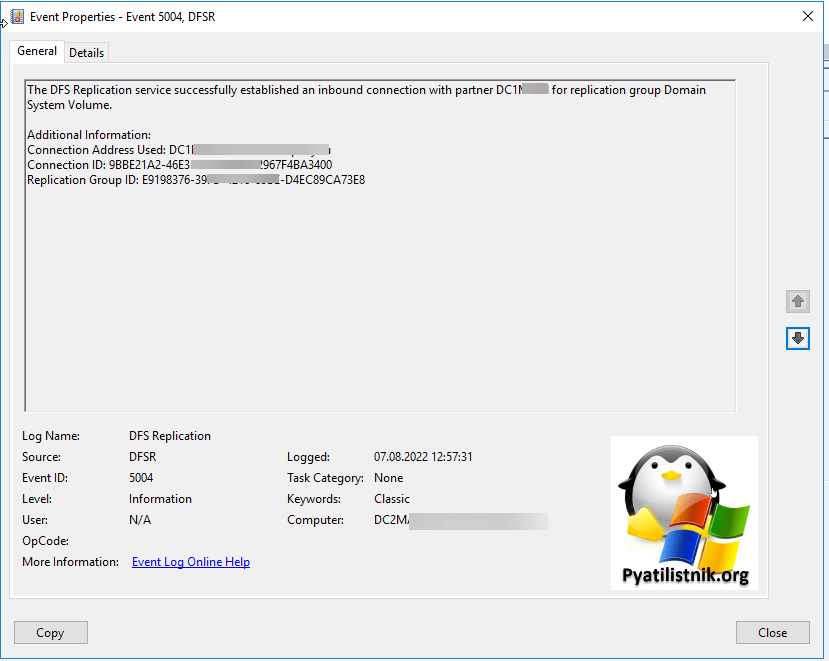
Следующим шагом, идет 🛠проверка DNS серверов, в настройках стека TCP/IP. Если у вас более одного контроллера домена, то у вас первым dns сервером в настройках сетевого интерфейса должен идти dns другого контроллера домена, затем либо адрес текущего или петлевой Ip, а уже затем любые, что вам нужны.
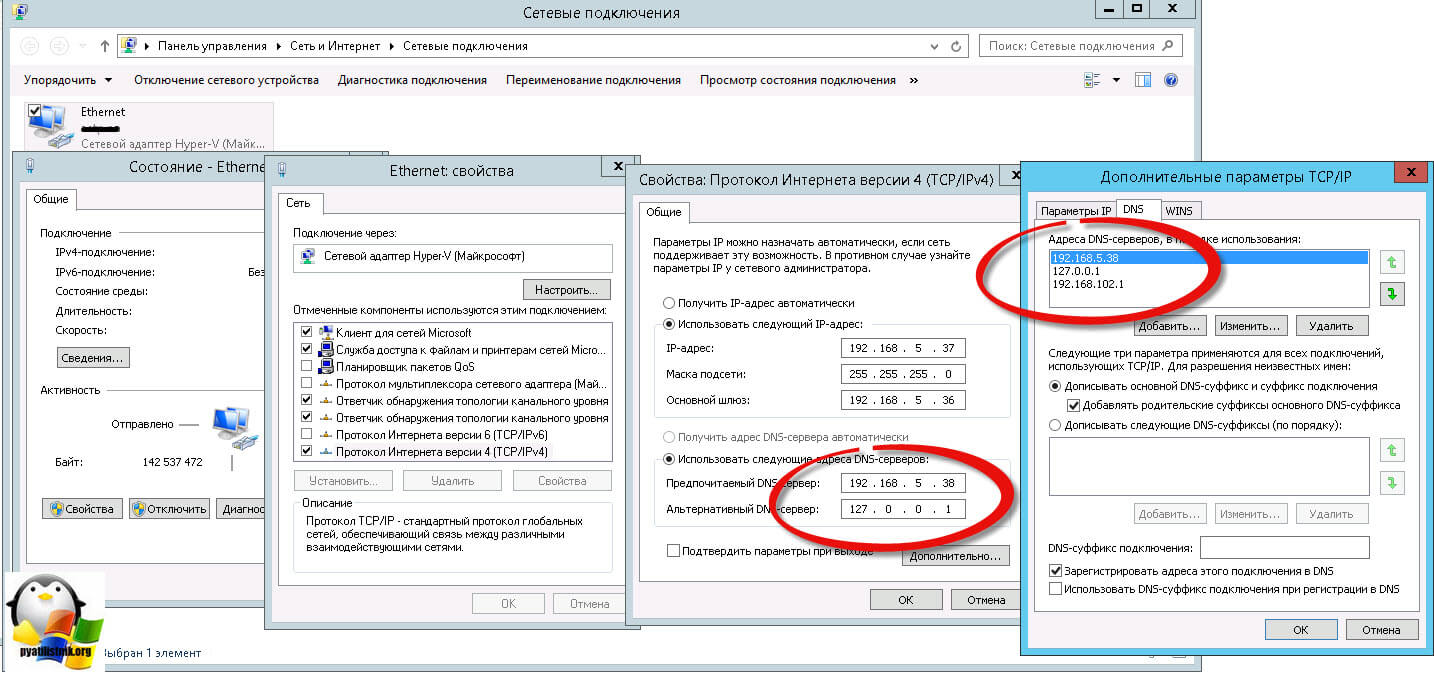
Так, что правильный порядок DNS серверов, это 90 процентов случаев
Теперь снова выполнив команду repadmin /replsummary, я увидел, что все репликации прошли успешно. Так же советую запустить вручную репликацию AD, и проверить нет ли ошибок, убедитесь, так же, что команда dcdiag /a /q не дает ошибок. Так же если у вас развитая система сайтов AD, дождитесь времени репликации между ними.
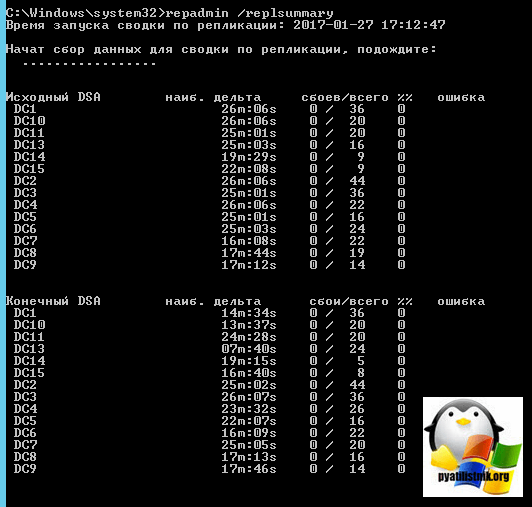
Еще бывает, что на событие 1722 наслаивается ошибка:
Обновление 07.08.2022
Еще заметил интересную вещь, если в логах ошибки перестали появляться, но repadmin показывает ошибку, то нужно смотреть на количество неудачных попыток, если все хорошо, то счетчик начнет уменьшаться, но опять совместно с ошибкой. Как только ошибок станет меньше двух, ошибка уйдет.
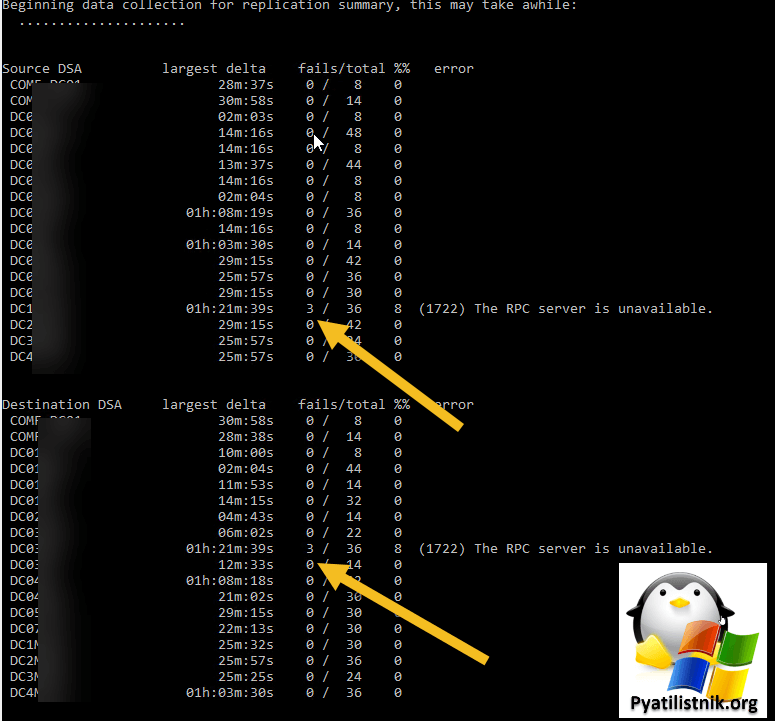
Проверка DNS в лесу с несколькими доменами
На, что еще вы можете обратить внимание, если у вас, как и у меня лес состоит из главного корневого домена и нескольких дочерних, то обязательно убедитесь, что у вас правильно все прописано в DNS. Приведу пример, при попытке выполнить команду принудительной репликации:
Я периодически получал ошибку:
SyncAll reported the following errors:
Error contacting server CN=NTDS Settings,CN=DC1,CN=Servers,CN=Holding,CN=Sites,CN=Configuration,DC=Pyatilistnik,DC=org (network error): 1722 (0x6ba):
The RPC server is unavailable.

Хотя реплики все ходили без проблем, судя по repadmin /replsummary, но dcdiag /a /q показывает ошибки, что данный контроллер домена у меня определяется со старым IP-адресом, который я менял при миграции виртуальной машины в новое адресное пространство.
……………………. DC1 failed test Connectivity
Although the Guid DNS name
(d06896a3-be4b-4b8a-b75f-e52e07526a0f._msdcs.Pyatilistnik.org) resolved to
the IP address (192.168.11.1), which could not be pinged, the server
name (DC2.Pyatilistnik.org) resolved to the IP address
(10.97.11.10) and could be pinged. Check that the IP address is
registered correctly with the DNS server.
Got error while checking LDAP and RPC connectivity. Please check your
firewall settings.
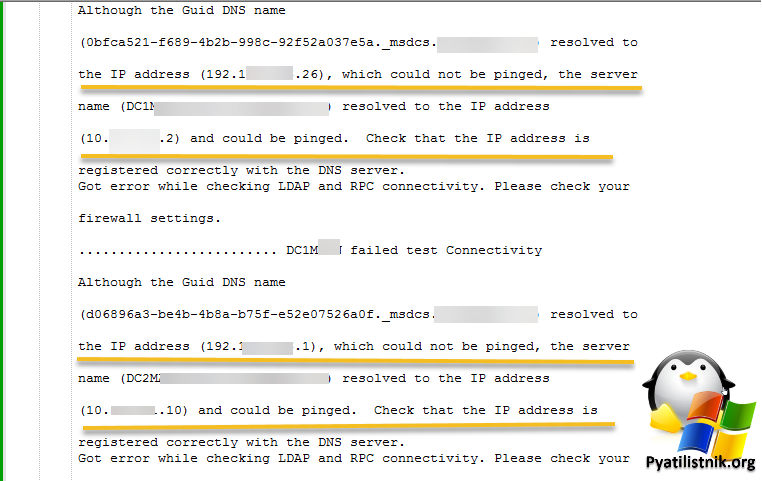
Обязательно через команду nslookup проверьте, что ваши контроллеры домена разрешаются в правильный IP и, что IP разрешается в правильное DNS имя. Далее открываем «Управление DNS» оснастку и находим основную зону. Разверните ее, чтобы отобразить все контейнеры. Мультидоменной среде, вы увидите, что корневая основная зона, содержит в себе еще контейнеры с дочерними доменами, в которых вы увидите список ваших DNS серверов и контроллеров домена. Тут у вас может быть:
- ⛔️Не весь список актуальных DNS серверов
- ⛔️Список DNS серверов, но с неправильными IP-адресами в которые они разрешаются
У меня dc6 уже точно не было, что уже нужно удалить.
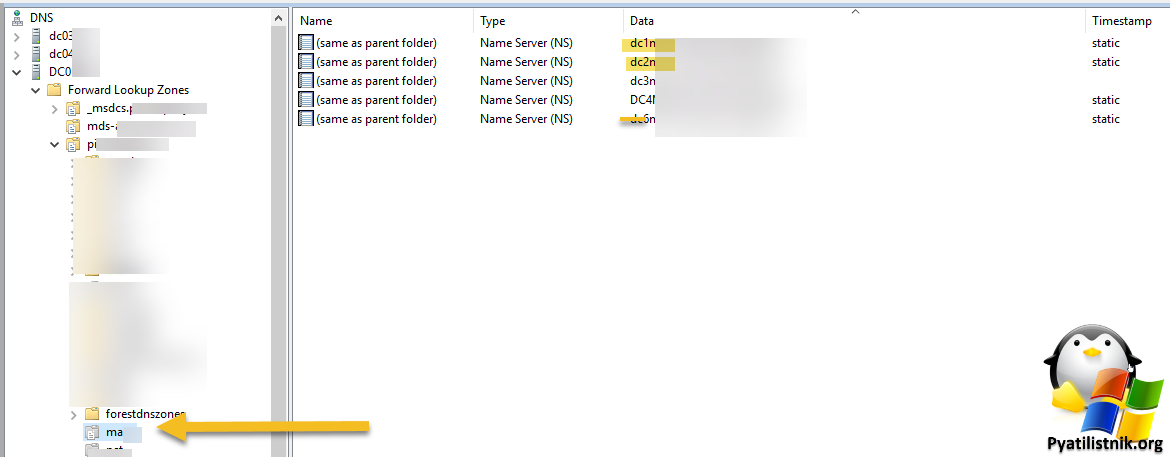
Далее щелкните по любому DNS серверу из списка. У вас откроется окно свойств, где видно в какие IP-адреса разрешаются имена, у меня тут и фигурировали dc1 и dc2 со старыми именами. Тут и получалось, что ошибка «(network error): 1722 (0x6ba)» была плавающая. Когда обращение по разрешению IP-адреса контроллера шло к правильному серверу с валидным IP, все было хорошо, но как только доходило до неправильной записи, была ошибка.
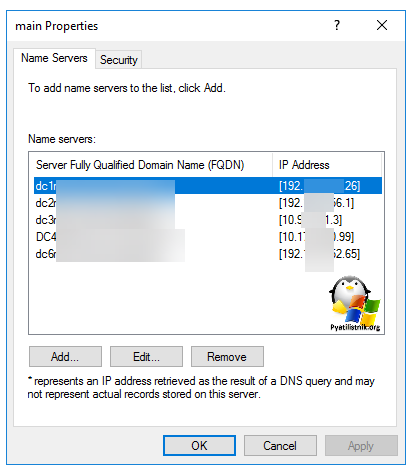
Теперь перейдите к редактированию неправильной записи, и попробуйте ее разрезолвить, если с этим проблем нет, то получите актуальный IP-адрес, если не получается, то смотрите обратную зону или задайте значение вручную.
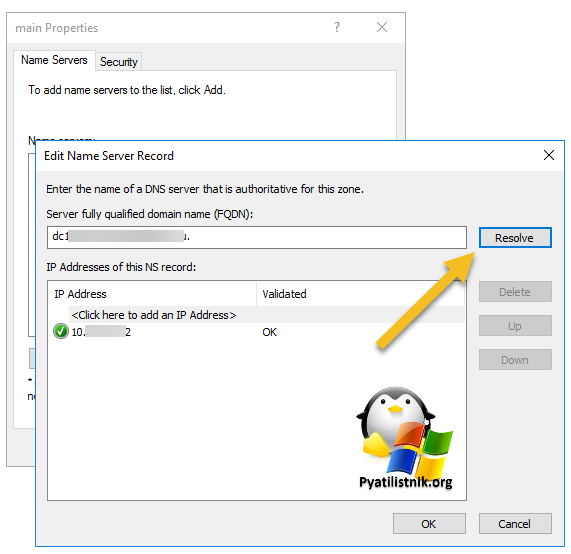
И вот там уже нужно больше телодвижений. Вот так вот просто решается ошибка 1722 сервер RPC не доступен на контроллере домена по Windows Server 2012 R2. Если у вас есть чем дополнить статью, то просьба написать это в комментариях.
Я делаю по этой статье. Вроде все повысилось без проблем, роли FSMO передал. Но теперь как то надо все проверить
Обновление контроллеров домена до Windows Server 2016
1. Проверяем, что каталоги AD синхронизируются без проблем. Запускаем
repadmin /replsum
Убеждаемся, что в столбце «Fails» нет ошибок, а дельта синхронизации не превышает той, которая настроена между сайтами.
2. Текущий уровень домена и леса должен быть не ниже Windows Server 2008. Если он ниже, то сначала поднимаем уровень домена до 2008 (этого не произойдет, если у вас остались в домене контроллеры, которые работают на Windows Server 2003 или 2003R2). После поднимаем уровень леса до 2008 (также надо предварительно убедиться, что все домены в лесу имеют уровень 2008). Поднятие уровня домена и леса осуществляется через оснастку «Active Directory – домены и доверие».
3. Разворачиваем новый сервер Windows Server 2016. Добавляем его в домен. Задаем статичный IP-адрес и имя хоста.
4. Проверяем, какой тип репликации используется для текущего каталога AD.
Для этого запускаем утилиту ADSI Edit на контроллере домена и подключаемся к «контексту именования по умолчанию». Далее ищем в вашем каталоге текущие контроллеры домена и выбираем один из них. Если вы видите каталог «CN=NTFRS Subscriptions» , значит у вас используется тип репликации «FRS». Если же «CN=DFSR-LocalSettings» – значит используется новый тип репликации DFS-R и тогда 5 шаг мы пропускаем.
5. Получим текущее глобальное состояние миграции DFSR через команду
dfsrmig /getglobalstate
Начинаем процесс миграции. Выполняем команду
dfsrmig /setglobalstate 1
С помощью команды dfsrmig /getmigrationstate проверяем, когда 1 этап миграции завершится на всех контроллерах.
Чтобы ускорить процесс репликации между контроллерами, выполним команды
Repadmin /syncall /AeS
на каждом контроллере
Переходим к следующему этапу:
dfsrmig /setglobalstate 2
И опять ускоряем процесс синхронизации командой
Repadmin /syncall /AeS
Как только команда dfsrmig /getmigrationstate выдаст положительный результат, запускаем заключительный этап
dfsrmig /setglobalstate 3
и повторяем те же действия, чтобы завершить процесс перехода на DFS-R.
6. Делаем новые сервера контроллерами домена: устанавливаем на них роль Active Directory Domain Services и DNS-сервера.
7. Запускаем службу KCC для создания новых связей с новыми контроллерами домена.
repadmin /kcc
и проверяем, что синхронизация проходит без ошибок на каждом из контроллеров
Код:
Repadmin /syncall /AeS
repadmin /replsum8. Перераспределяем роли FSMO:
Код:
[B]Move-ADDirectoryServerOperationMasterRole -Identity “dc-01” -OperationMasterRole SchemaMaster, DomainNamingMaster
Move-ADDirectoryServerOperationMasterRole -Identity “dc-02” -OperationMasterRole RIDMaster,PDCEmulator, InfrastructureMaster[/B]где dc-01 и dc-02 новые сервера на WS2016
Еще раз запускаем репликацию на всех контроллерах:
repadmin /syncall /AeS
Командой netdom query fsmo убеждаемся, что все роли переехали на нужные сервера.
9. На новых серверах в настройках сетевых адаптеров указываем в качестве DNS-сервера новые контроллеры домена.
10. Выполняем команду dcpromo на старых контроллерах для понижения уровня сервера. После отключения всех серверов не забываем запустить
Код:
repadmin /kcc
repadmin /syncall /AeS
repadmin /replsum11. Через оснастку «Active Directory – домены и доверие» поднимаем уровень домена и леса до 2016.
